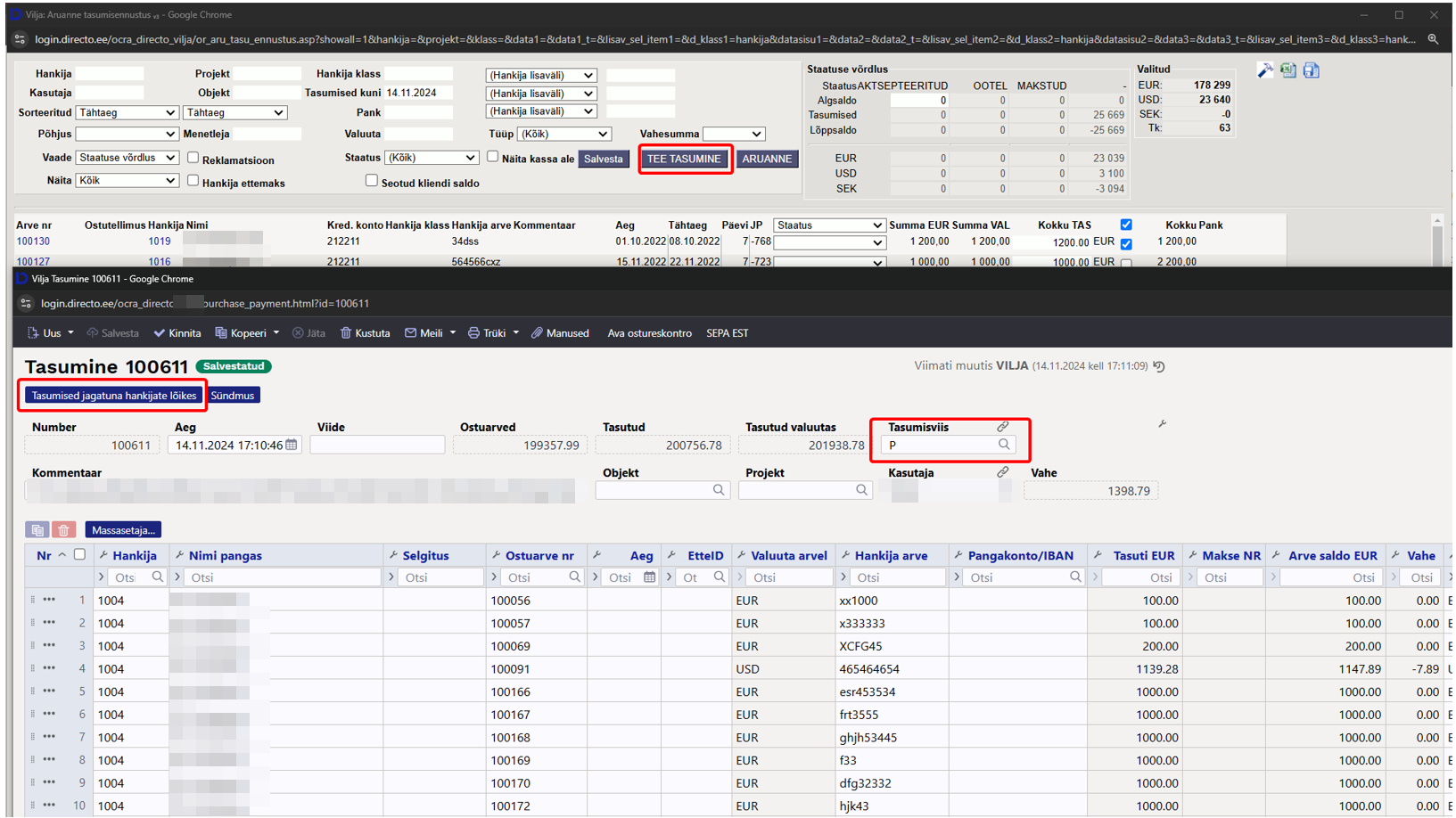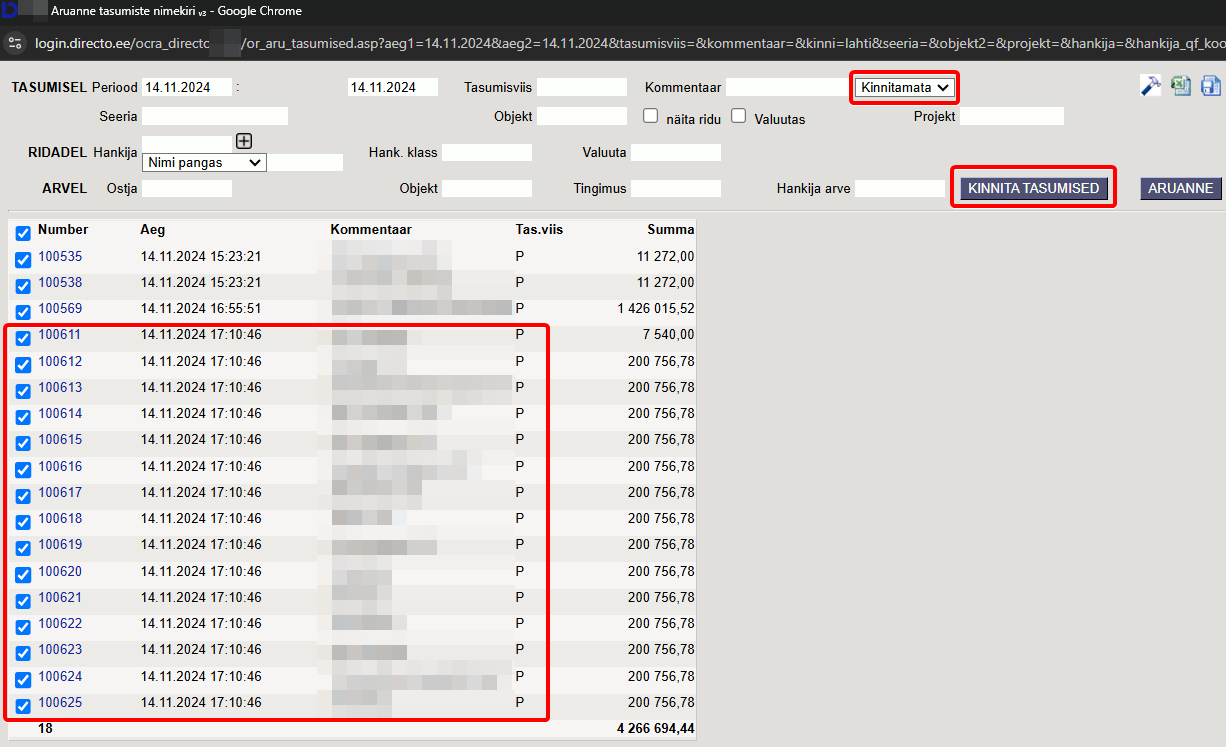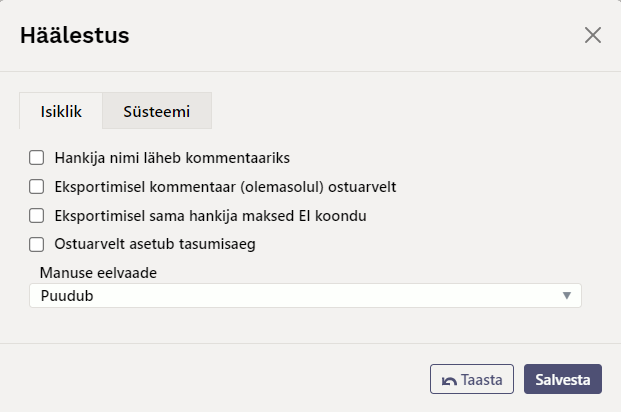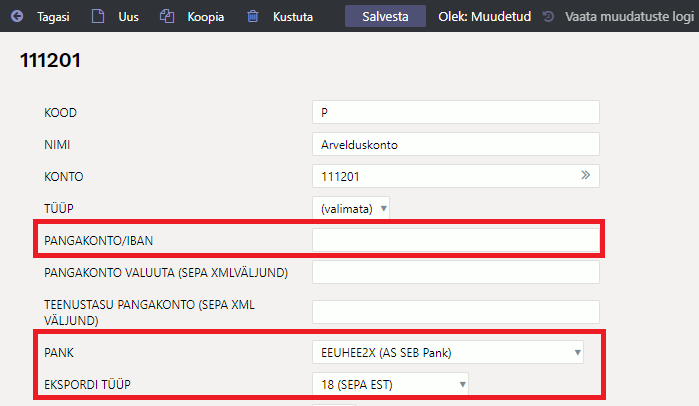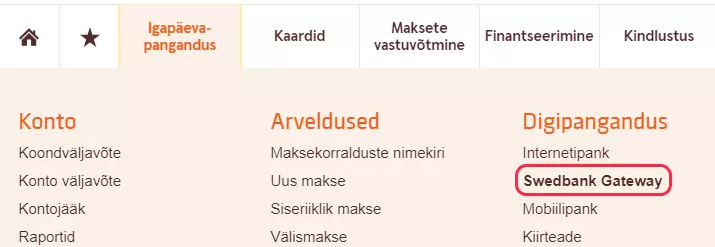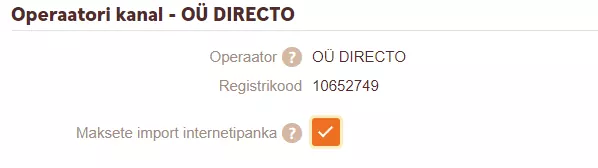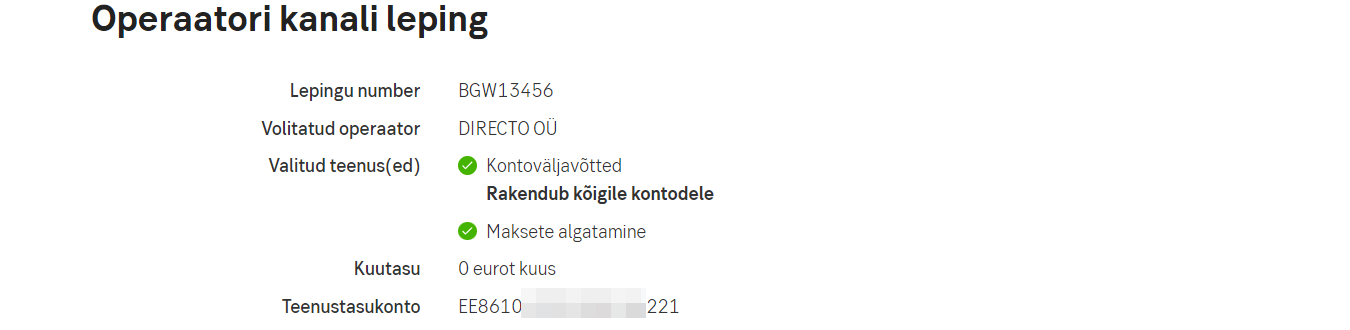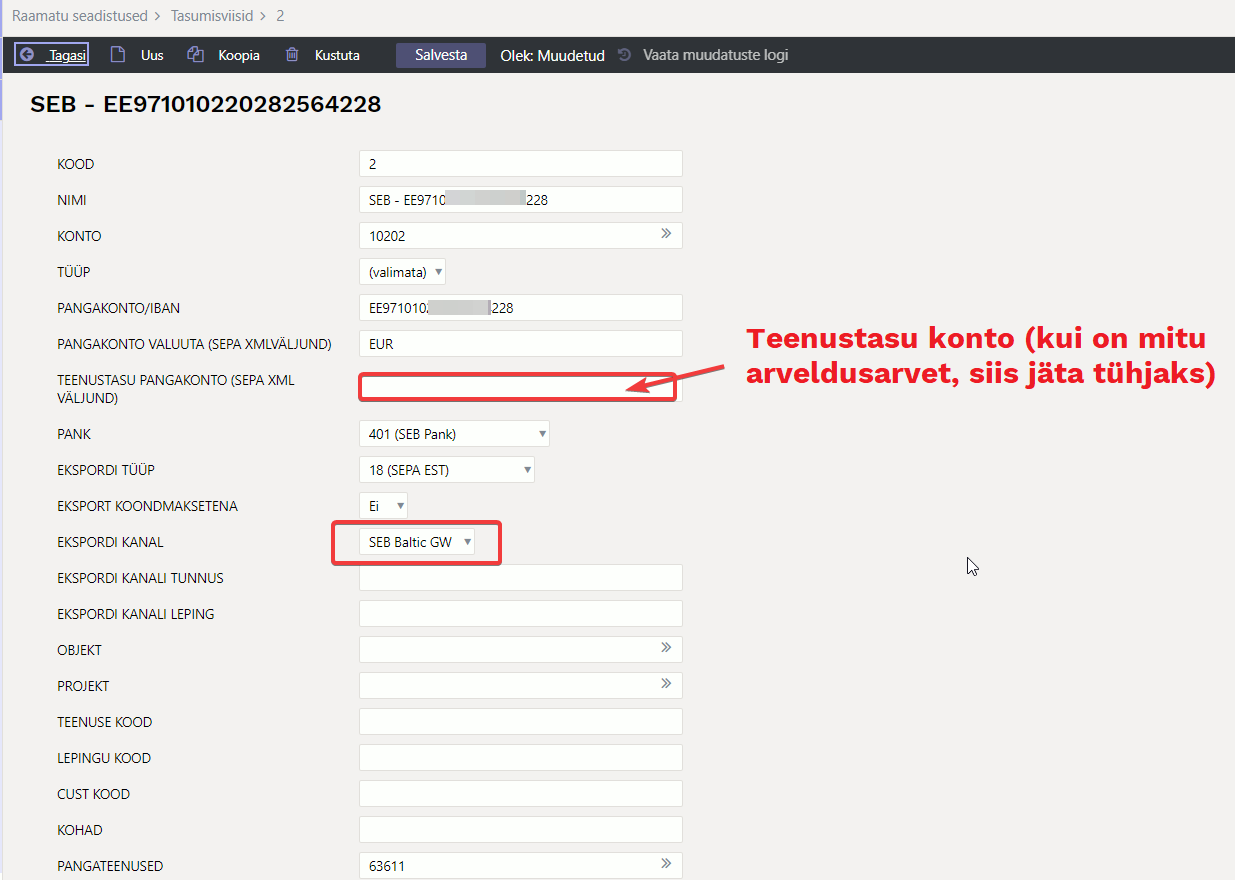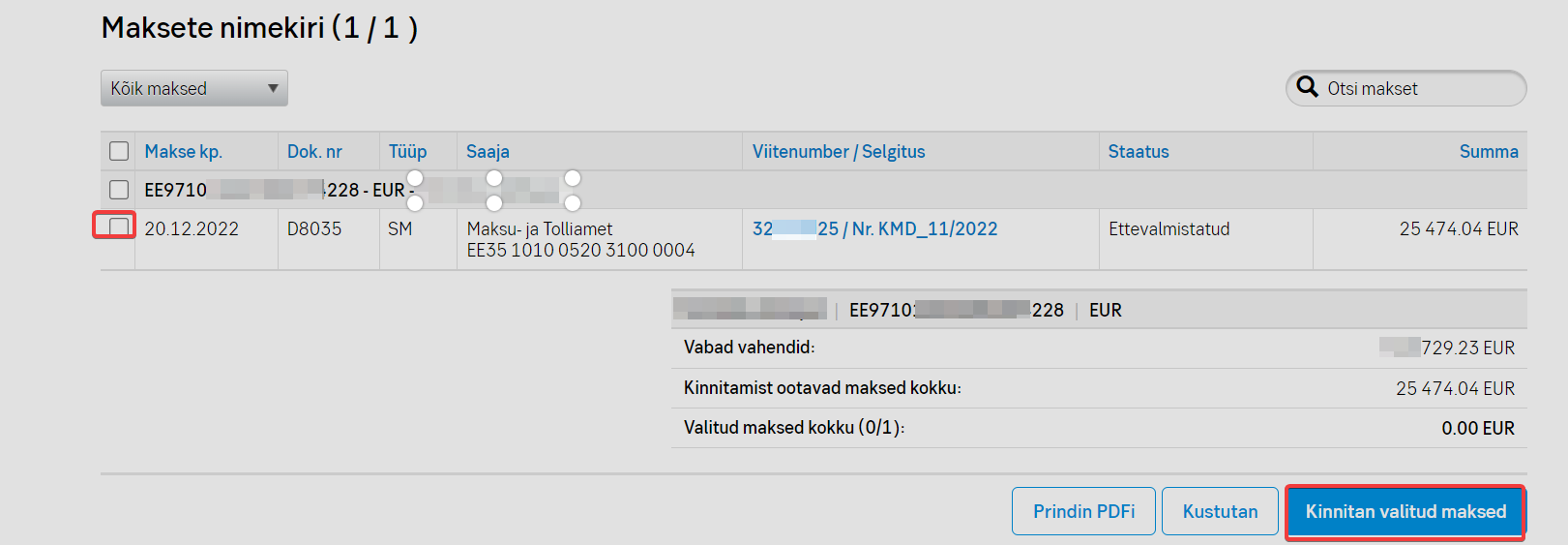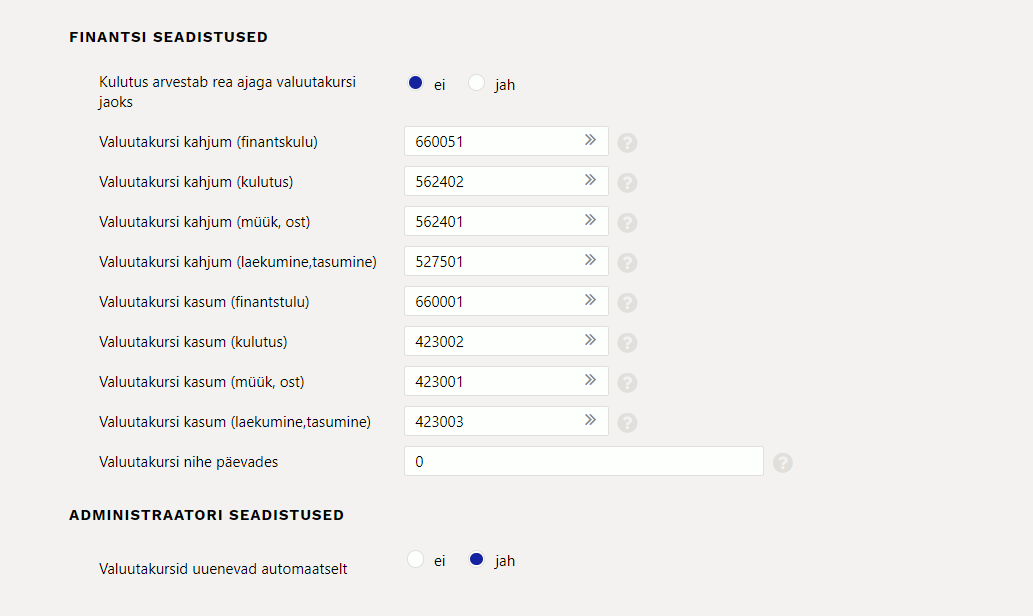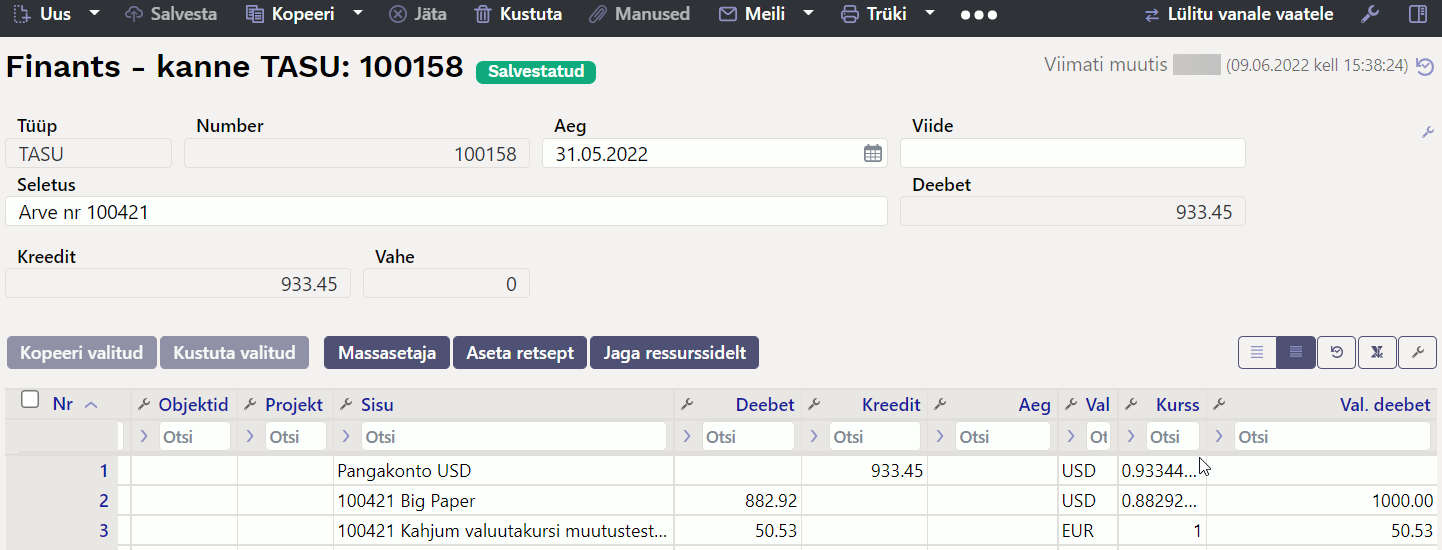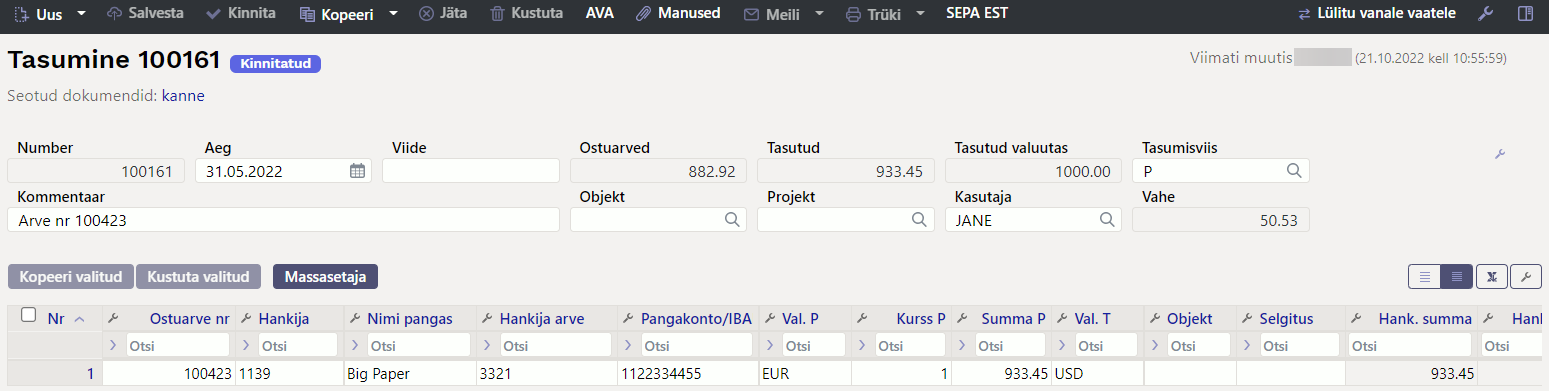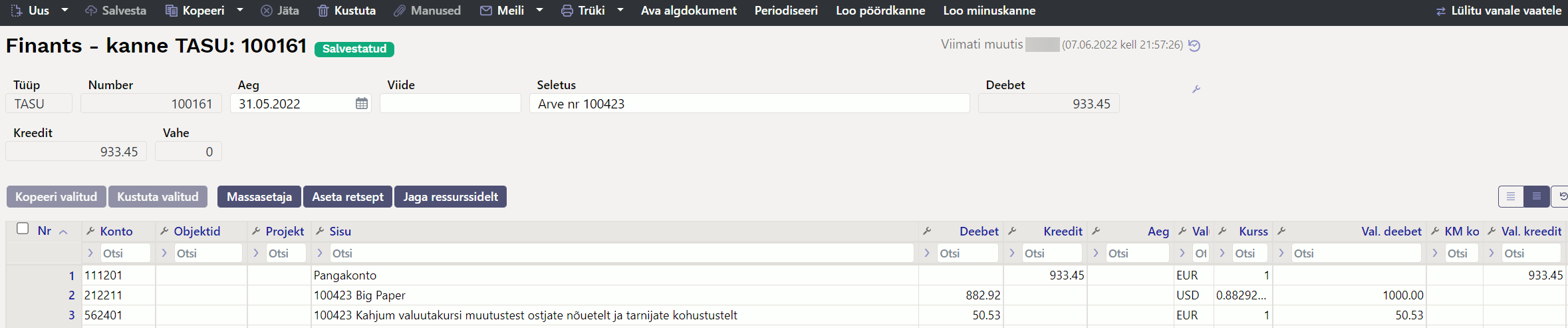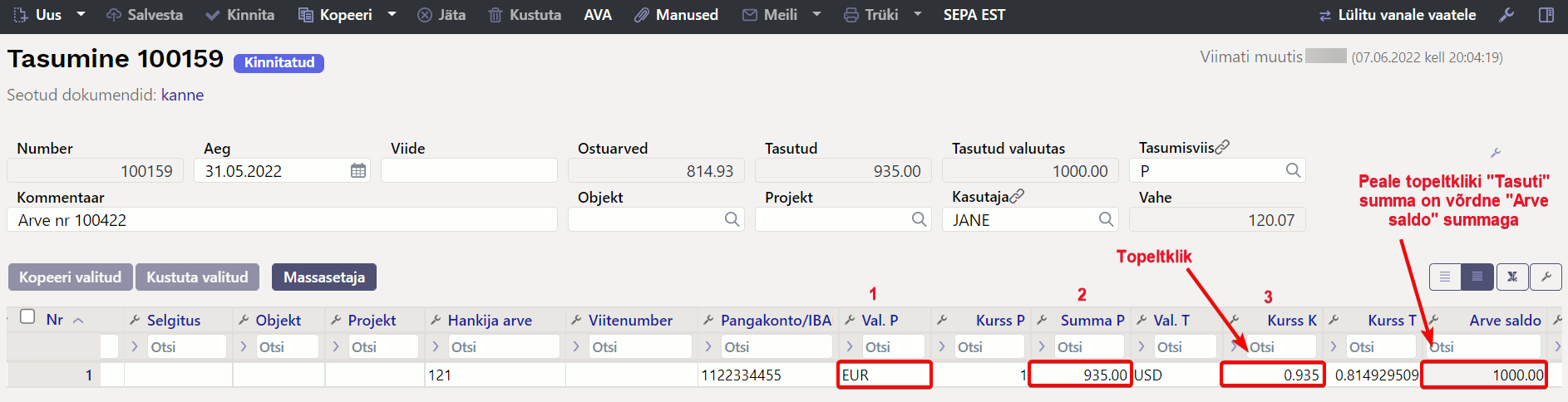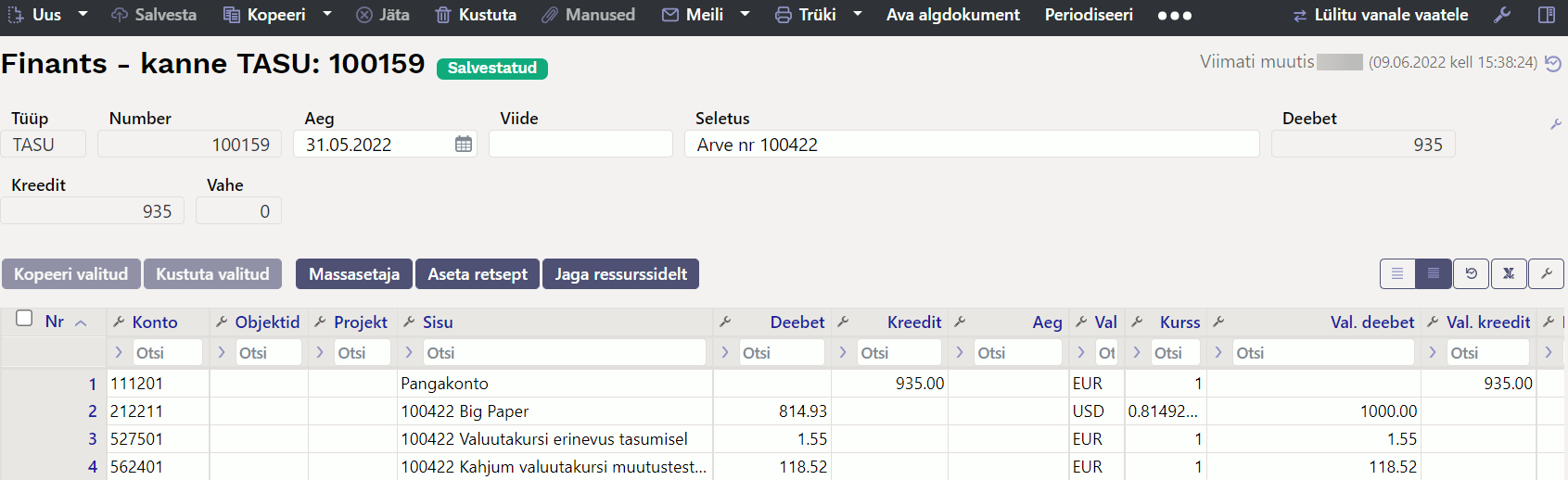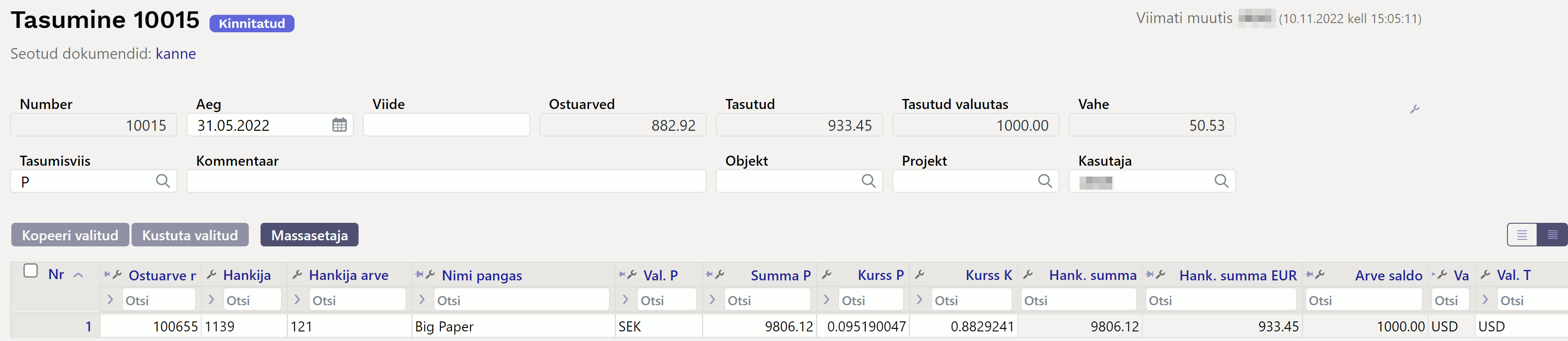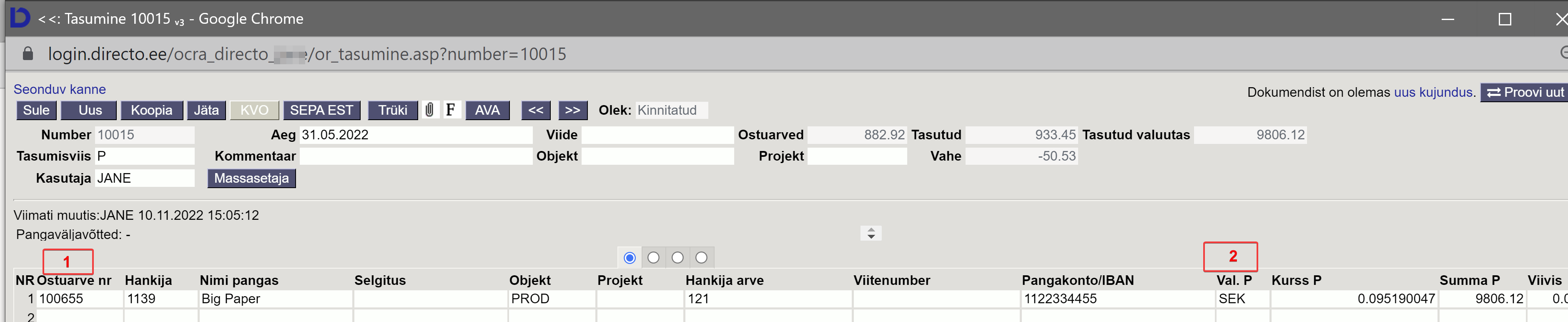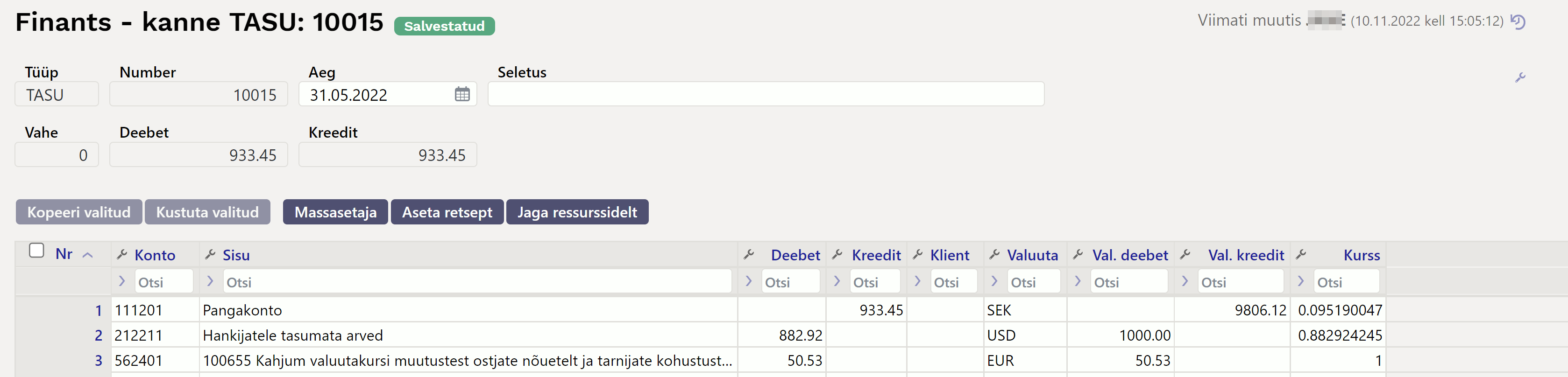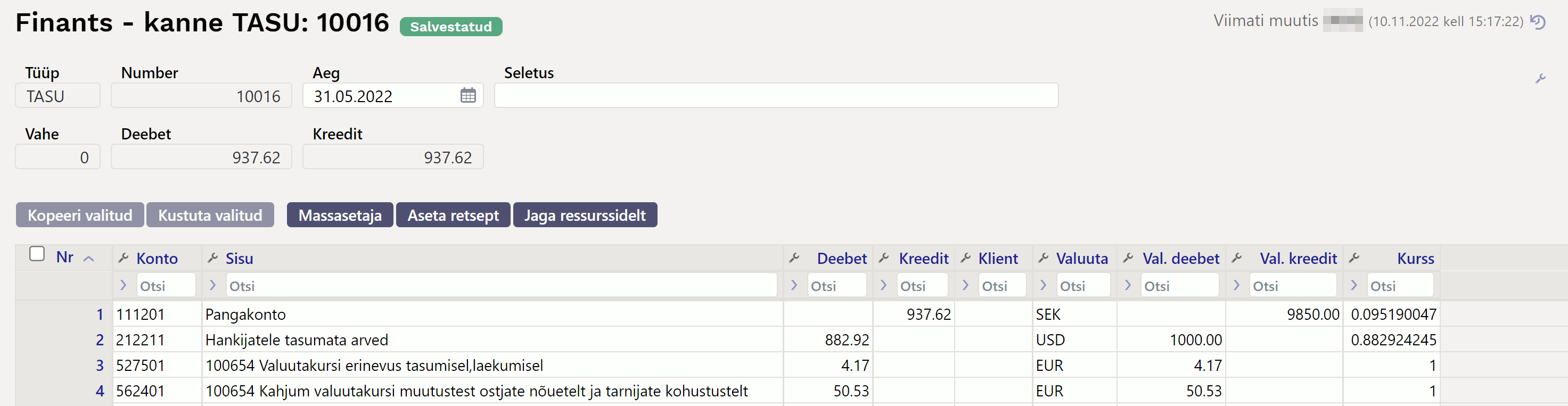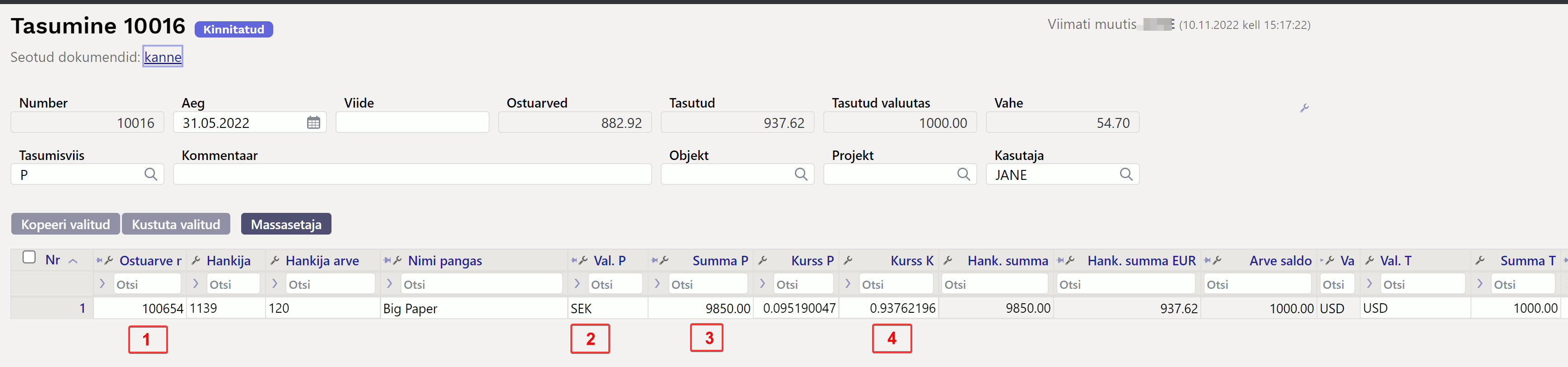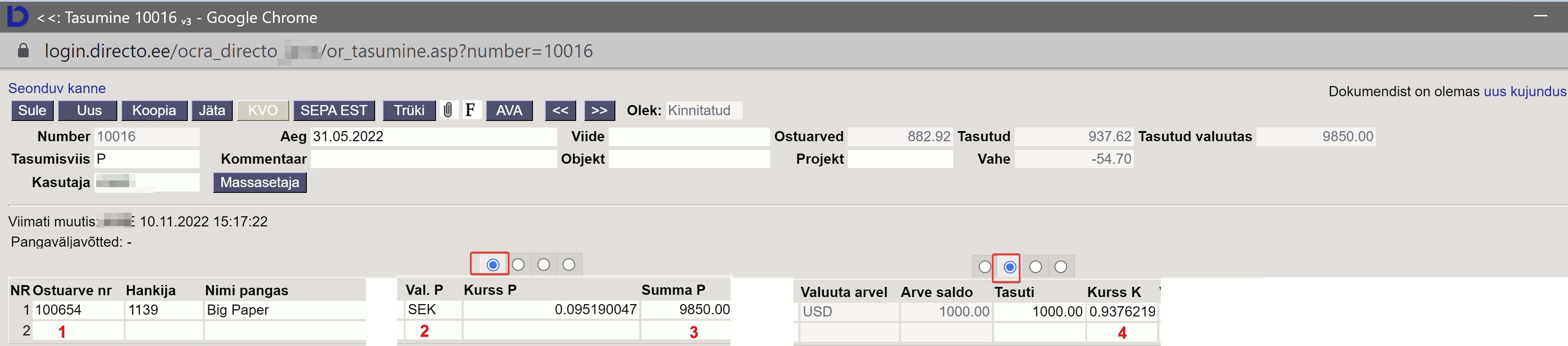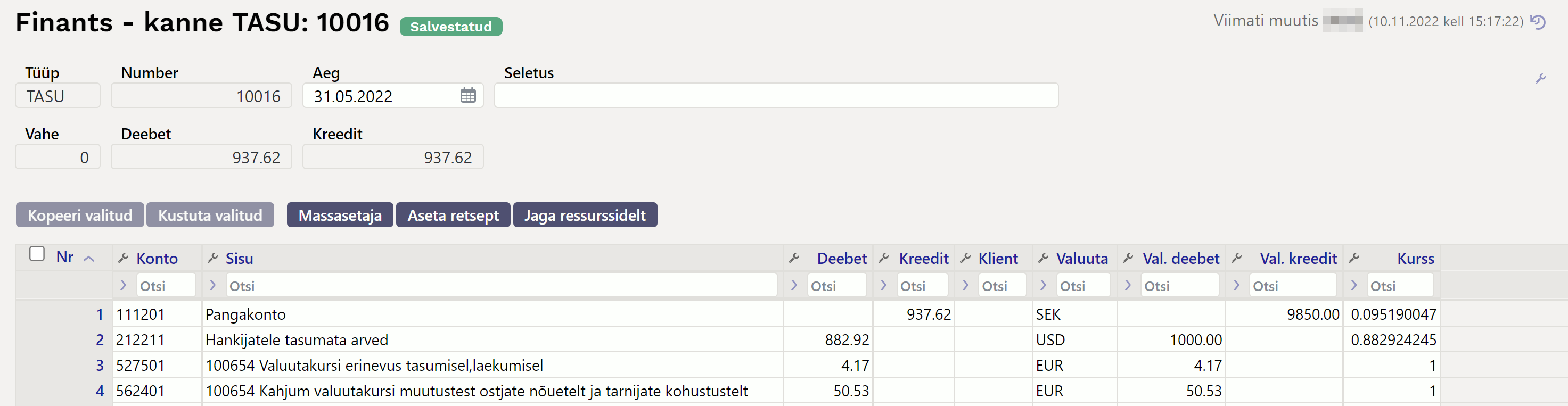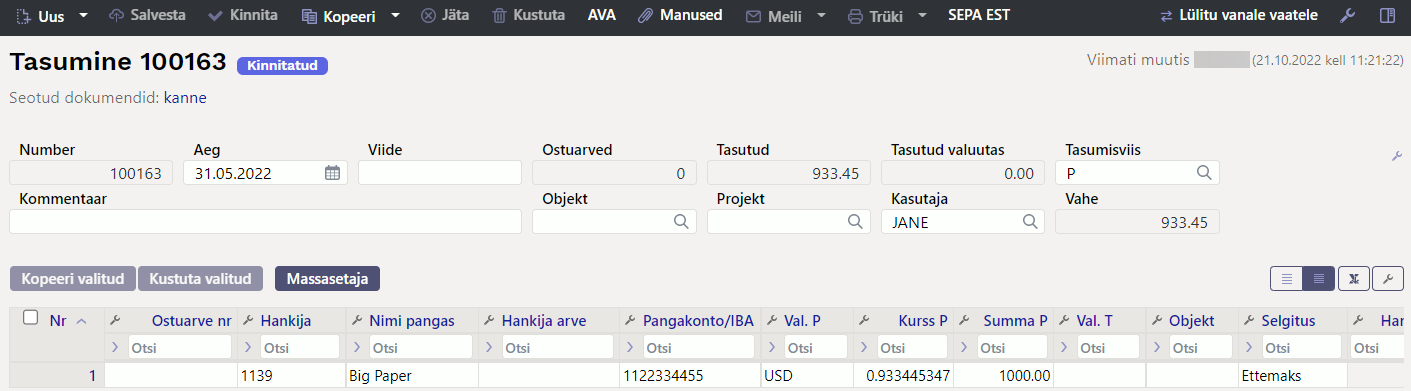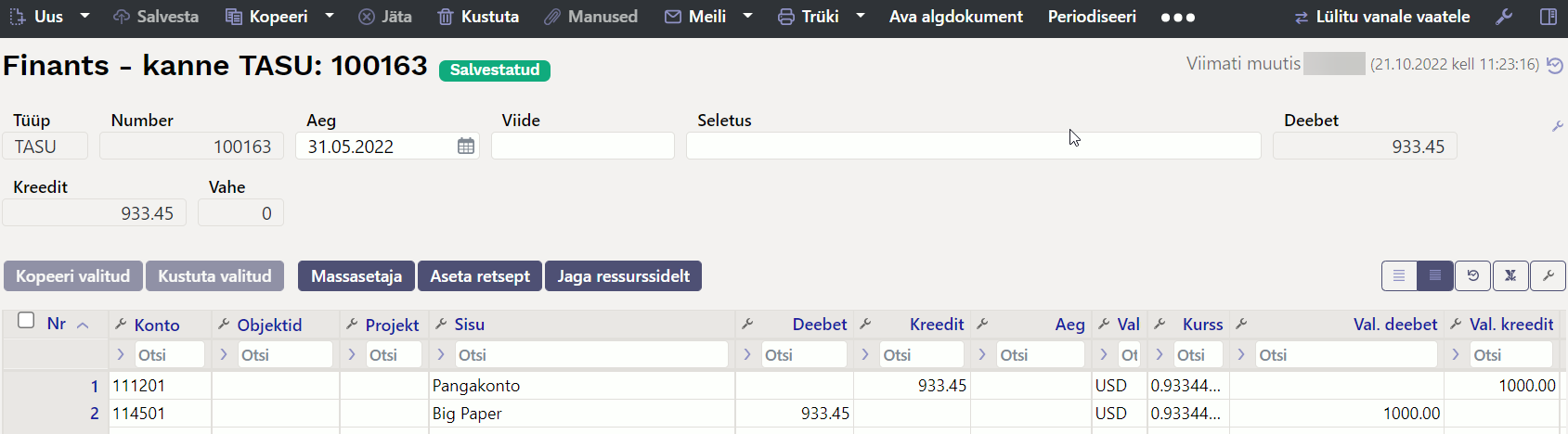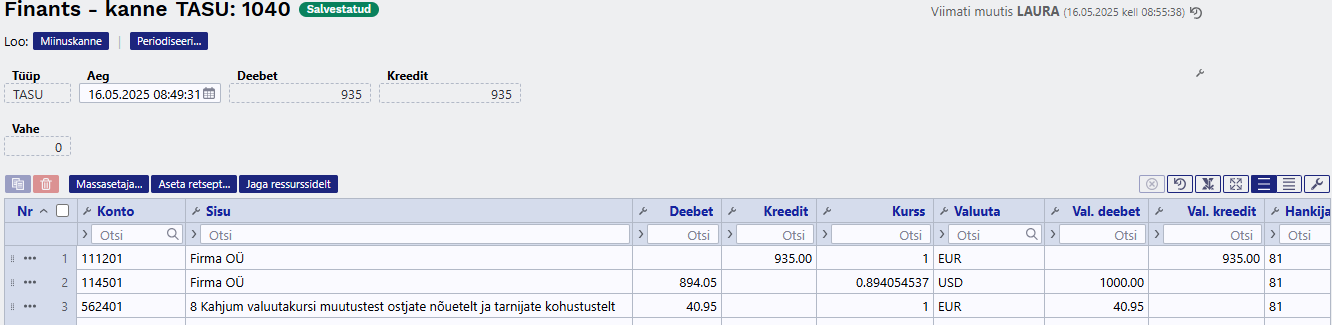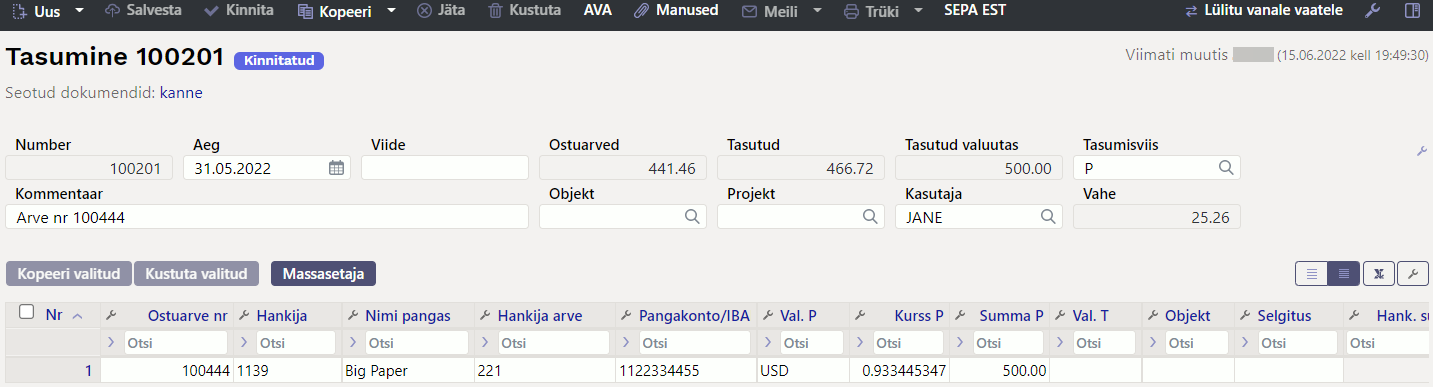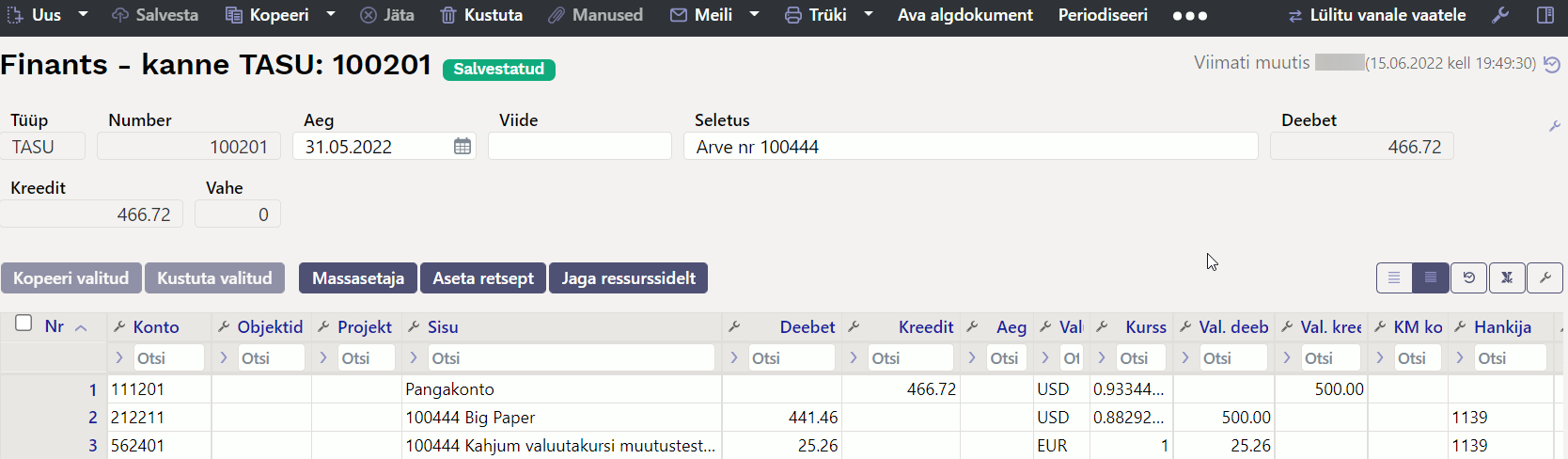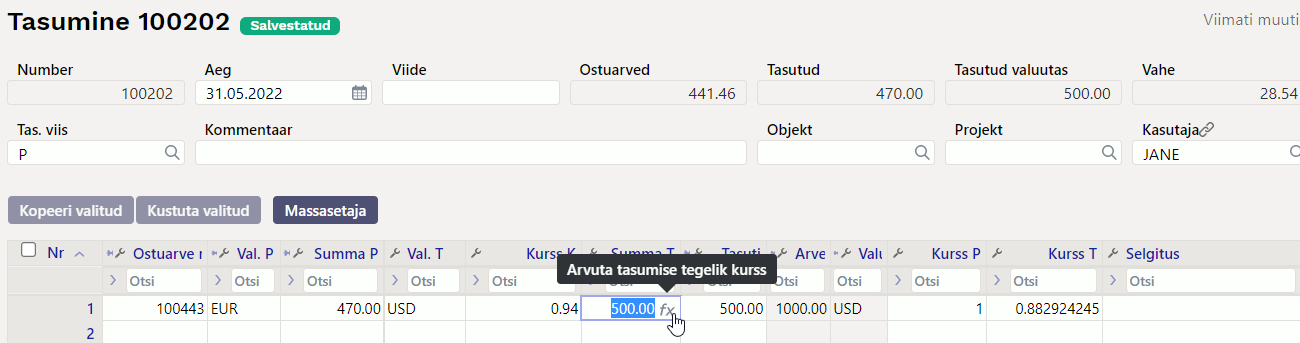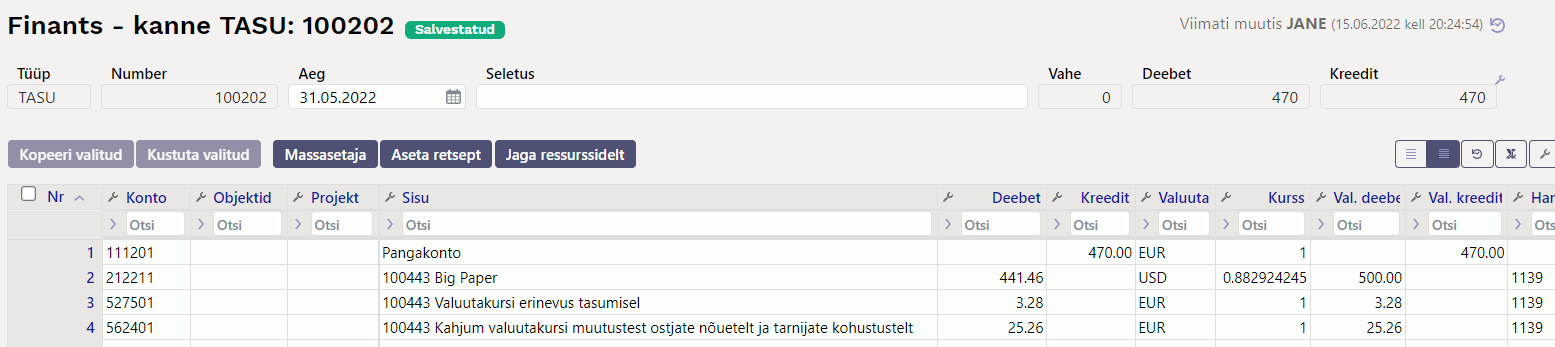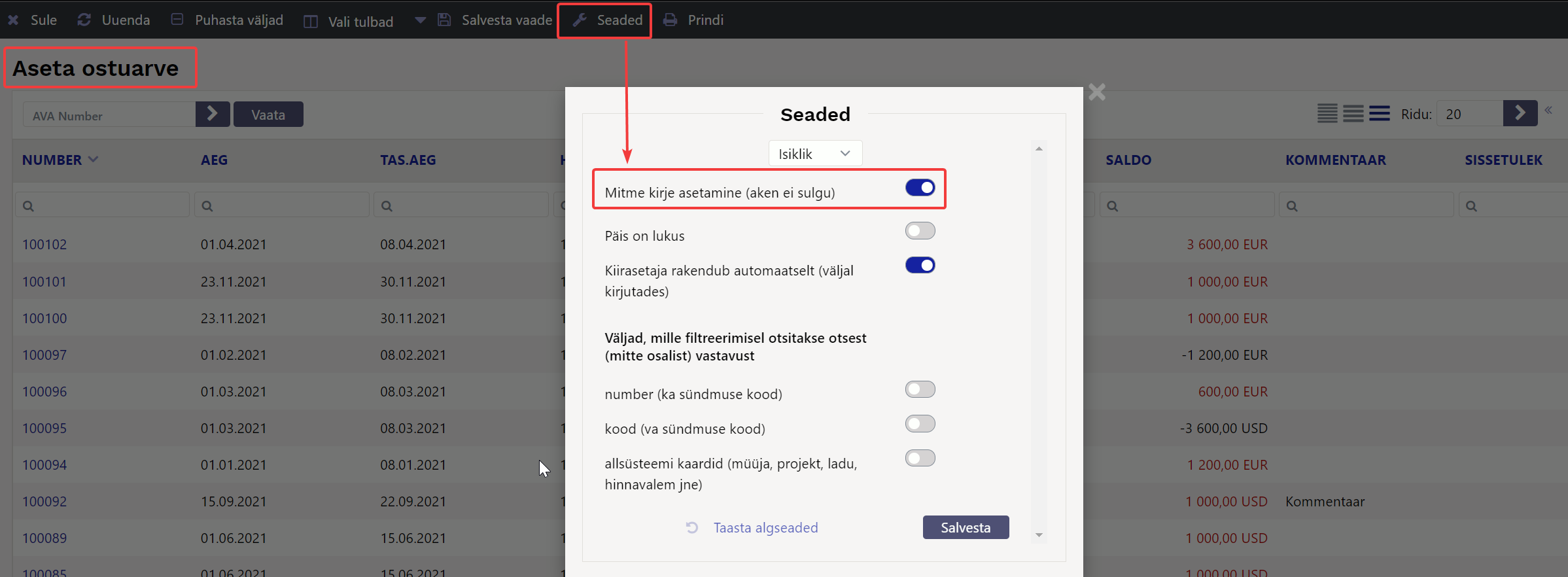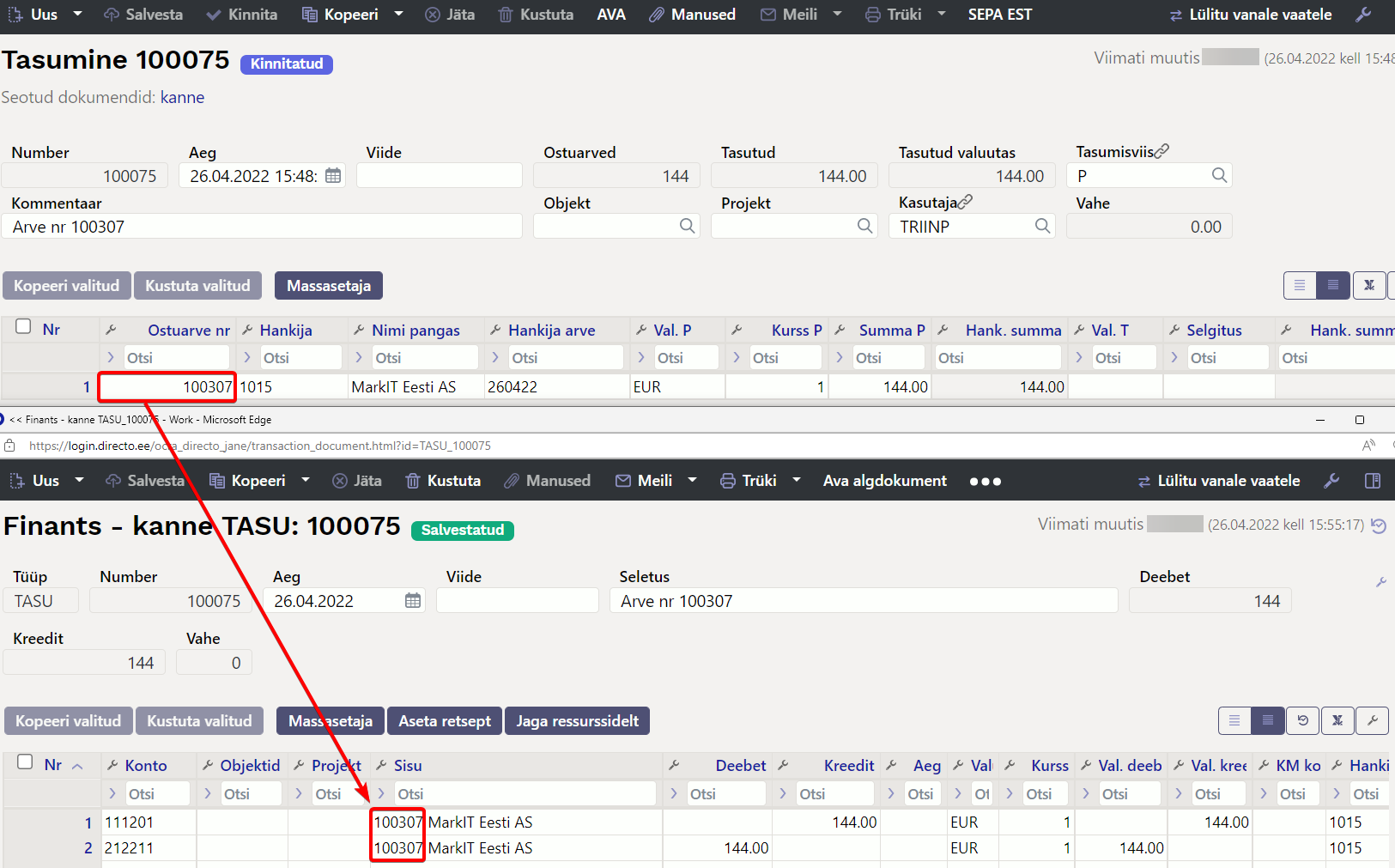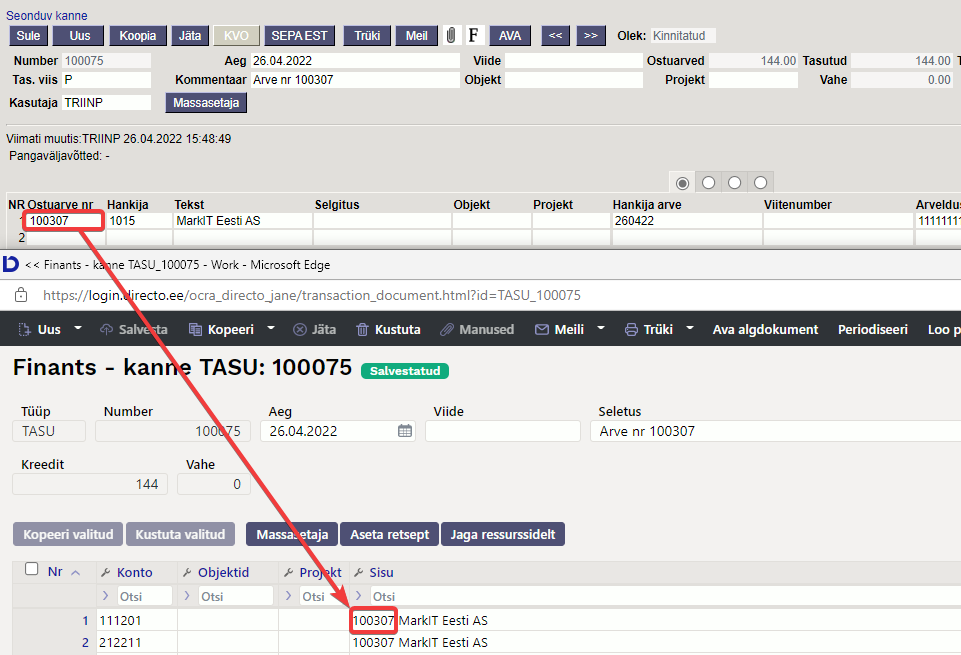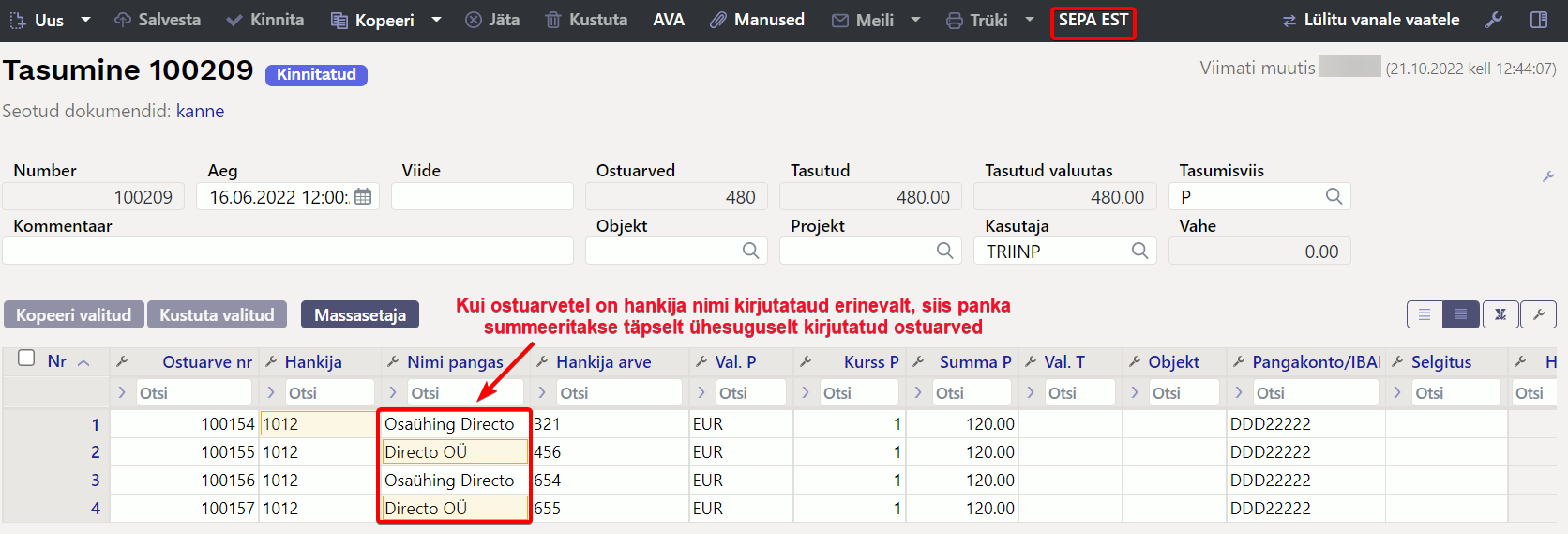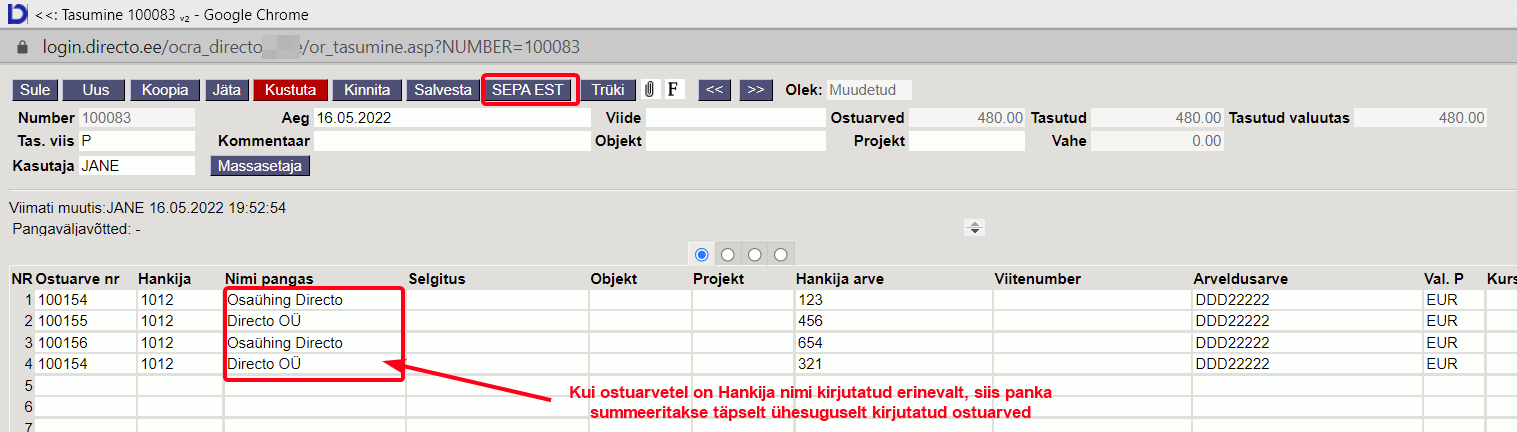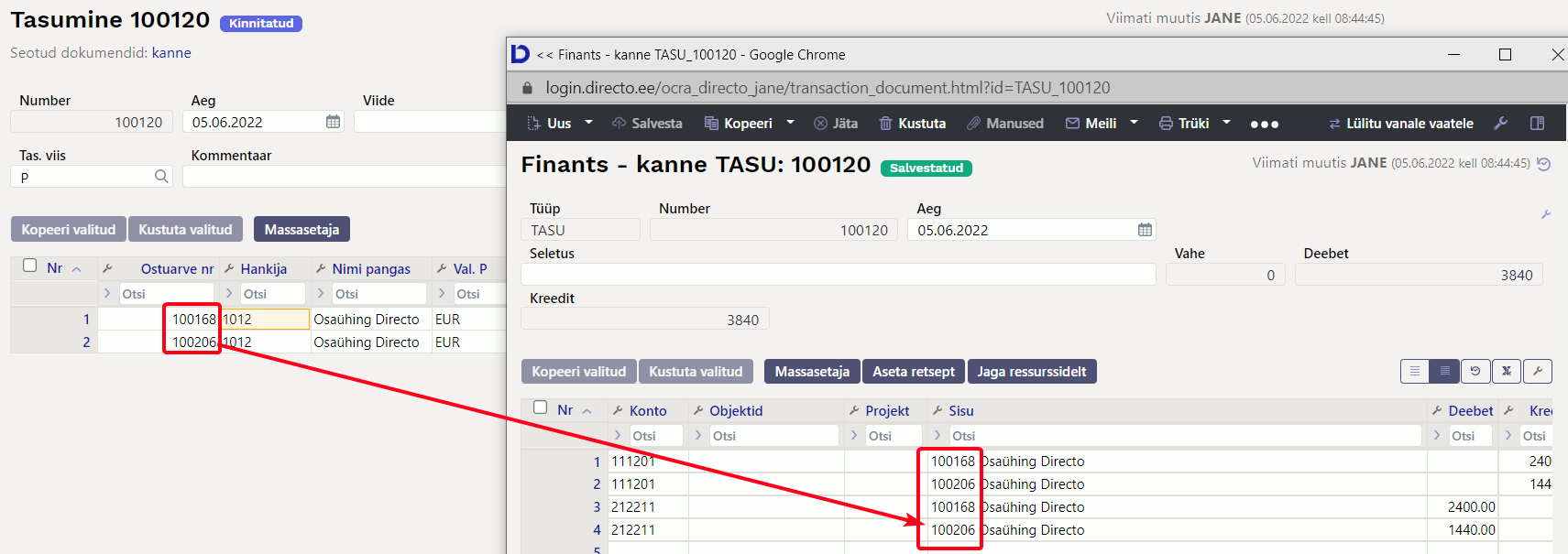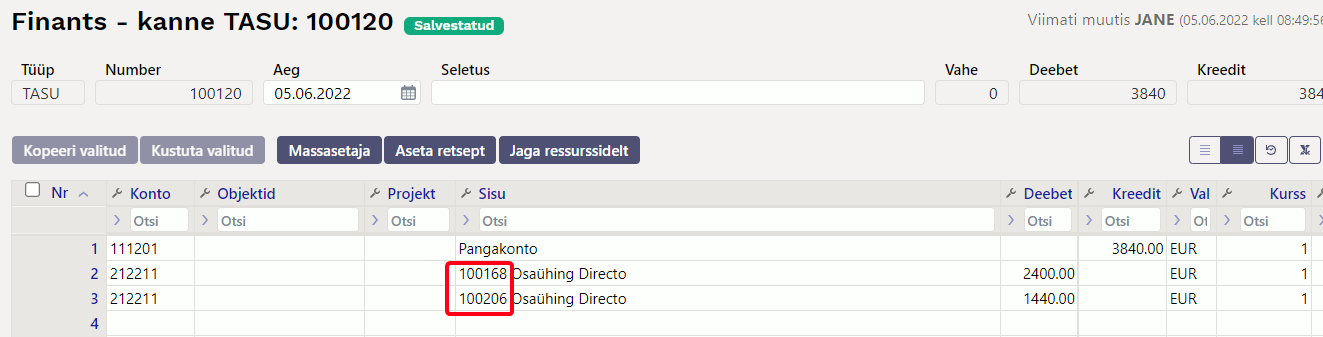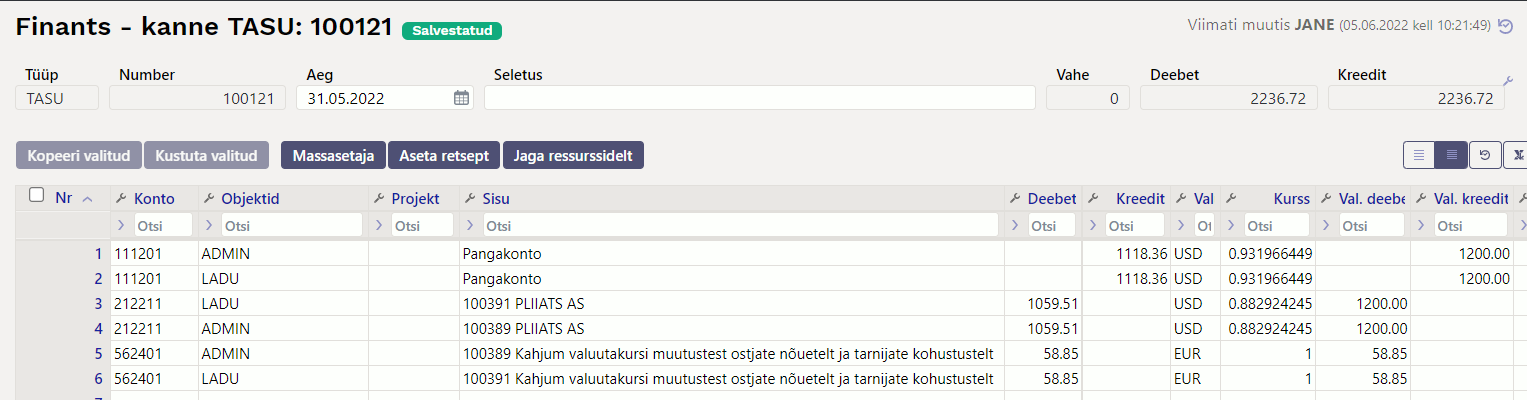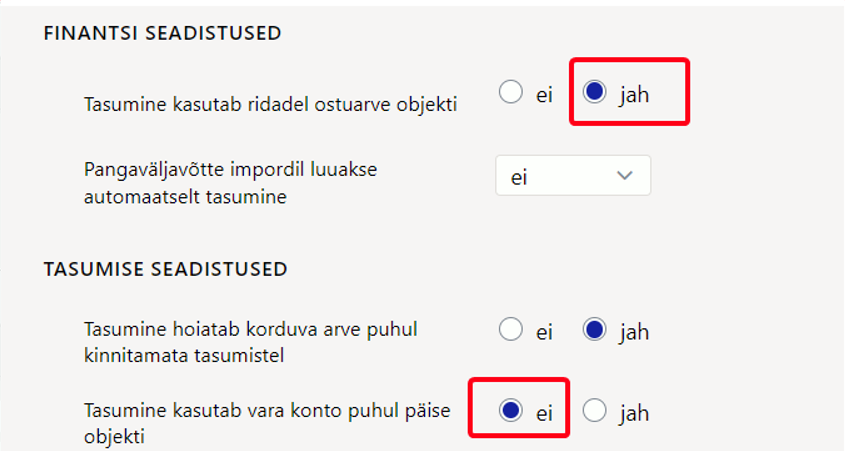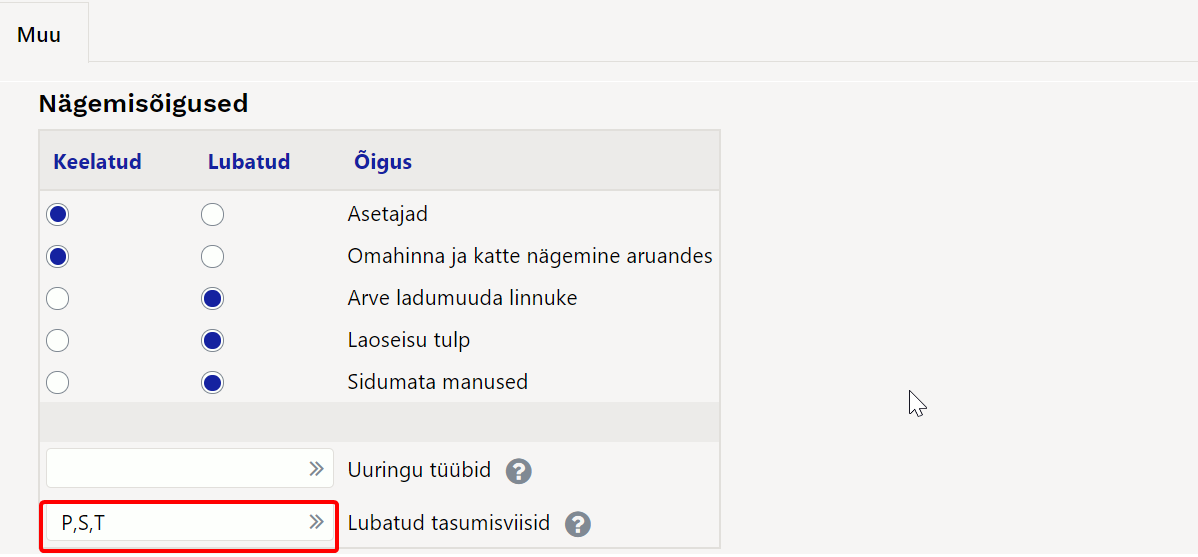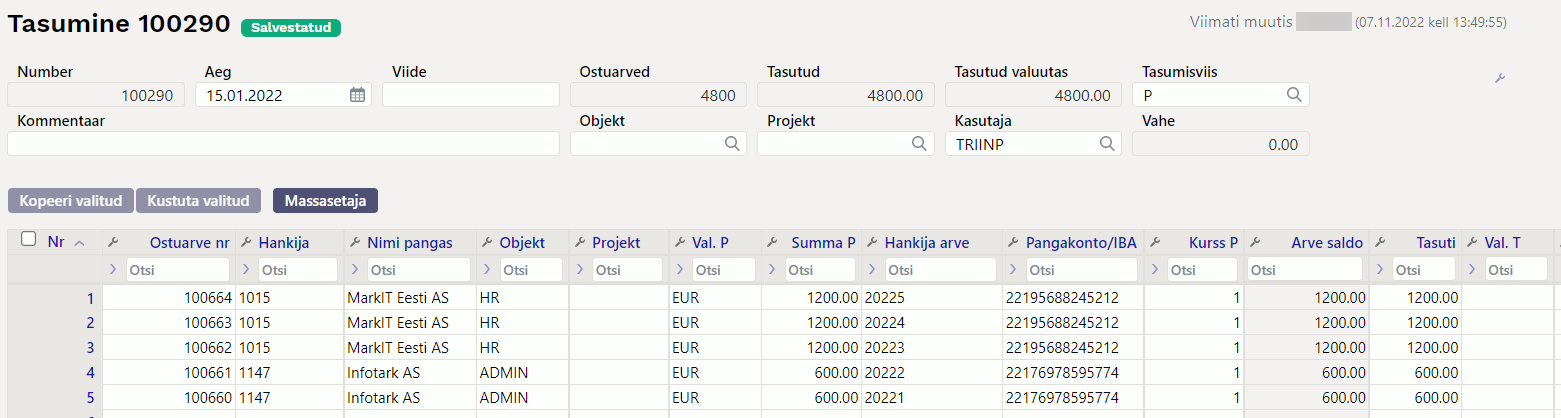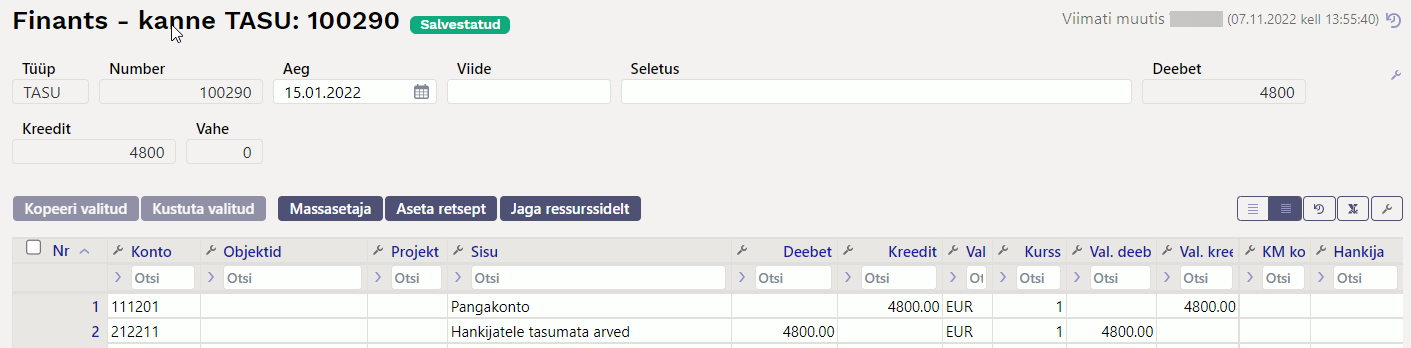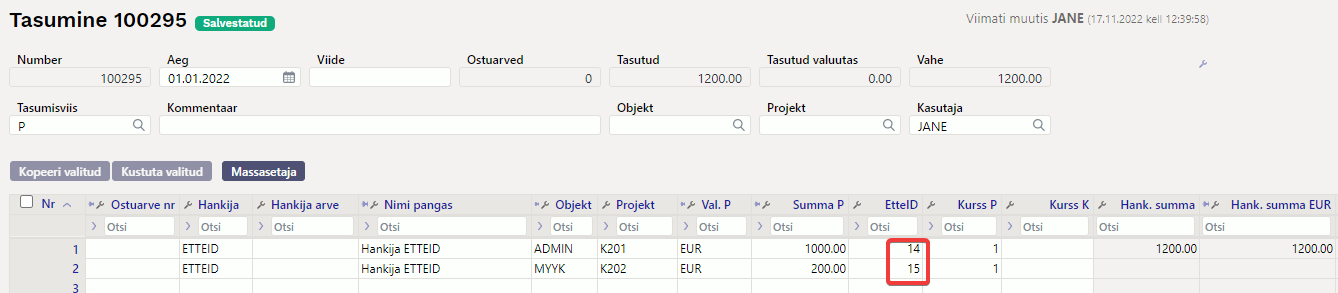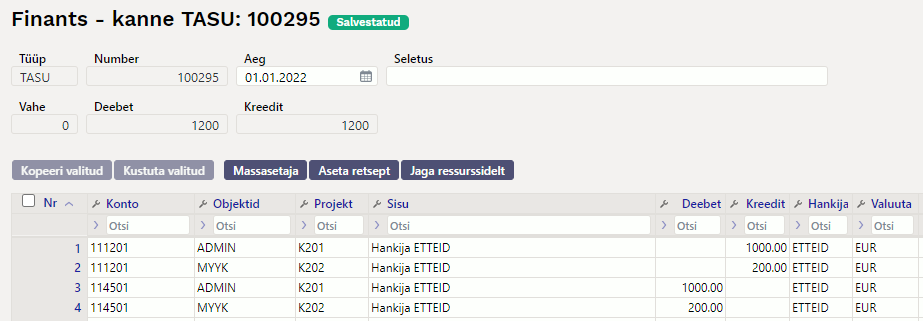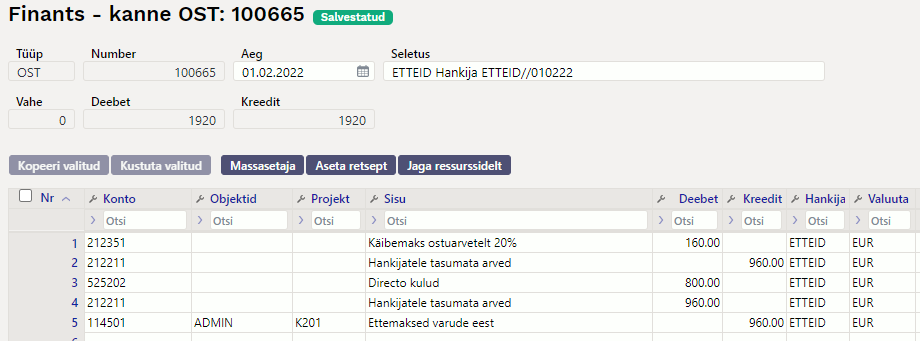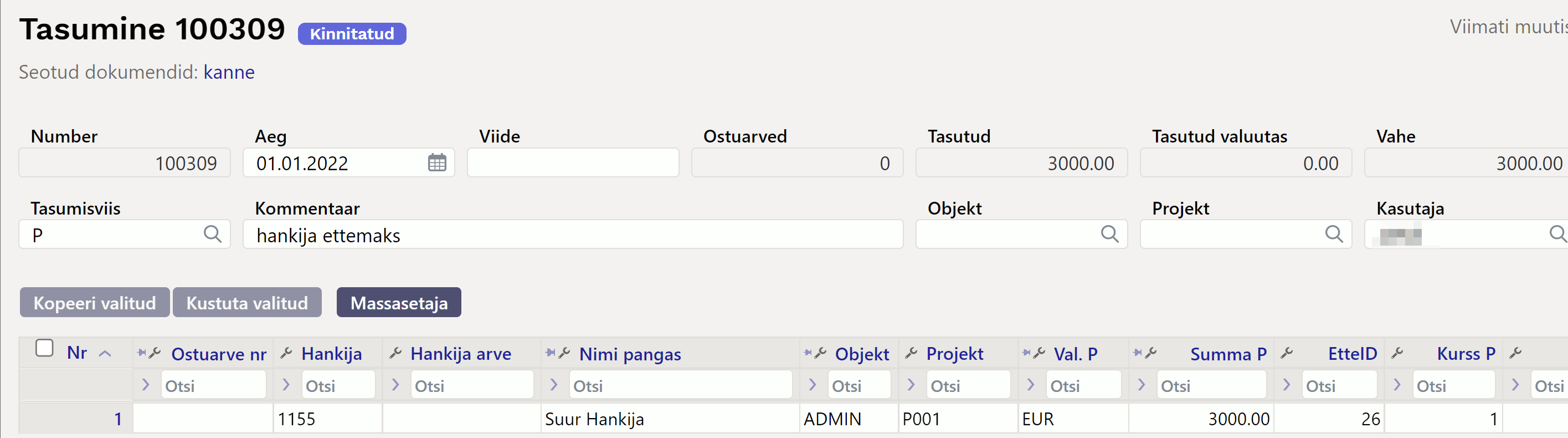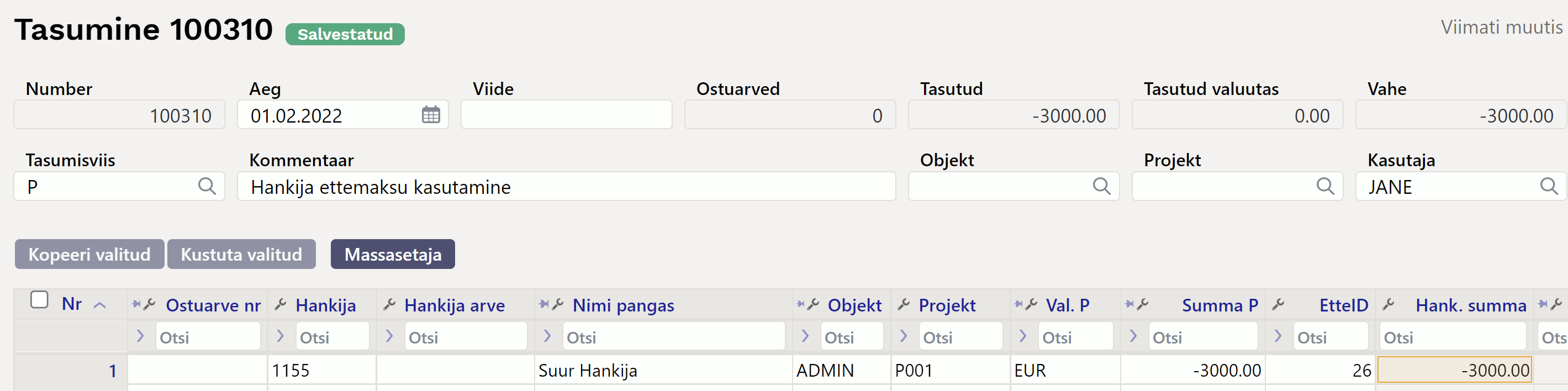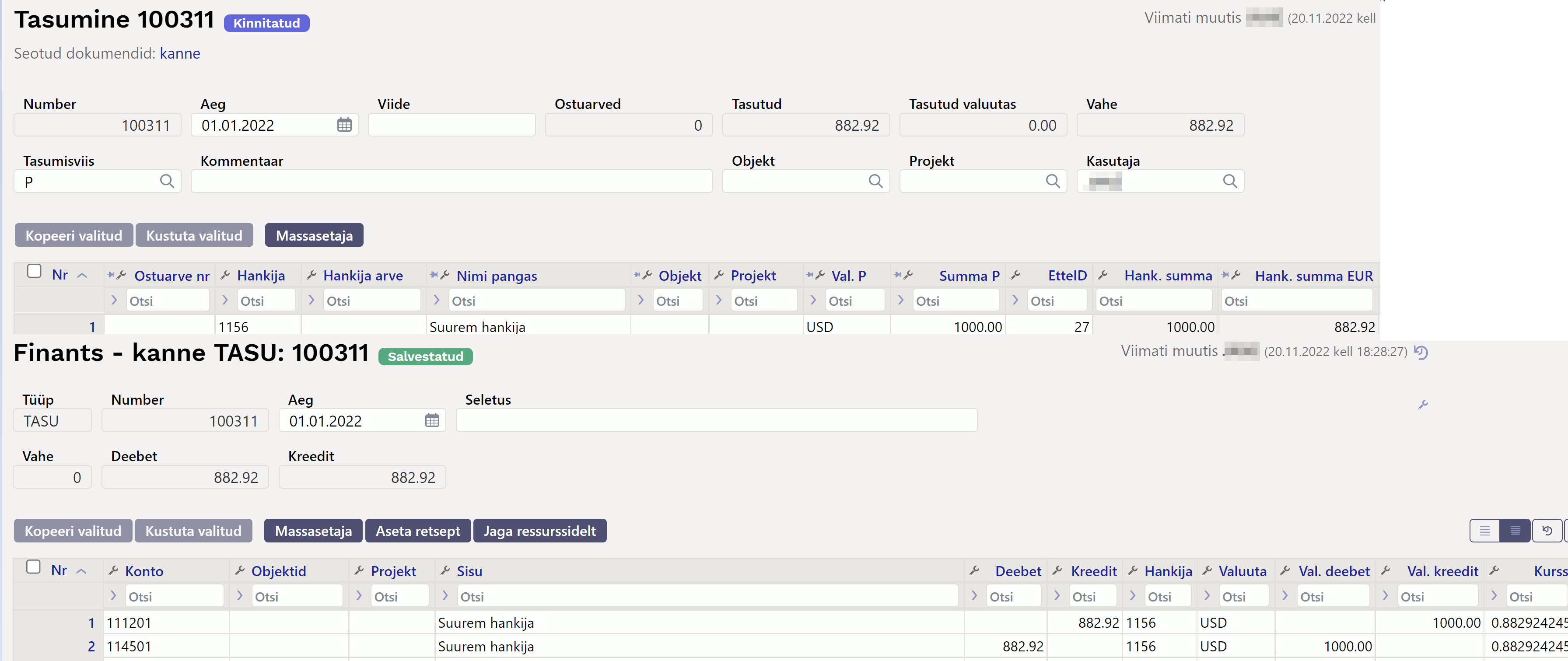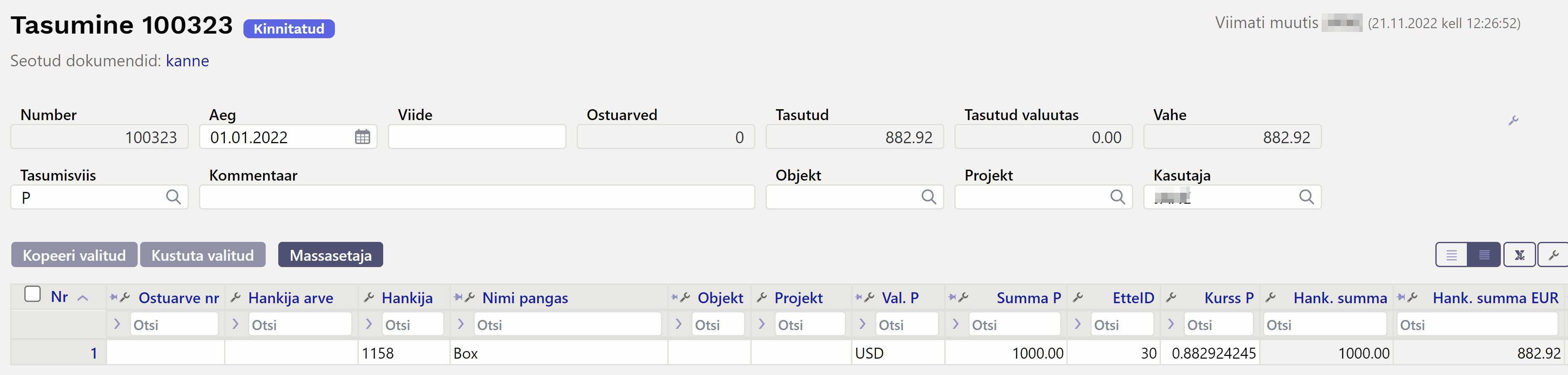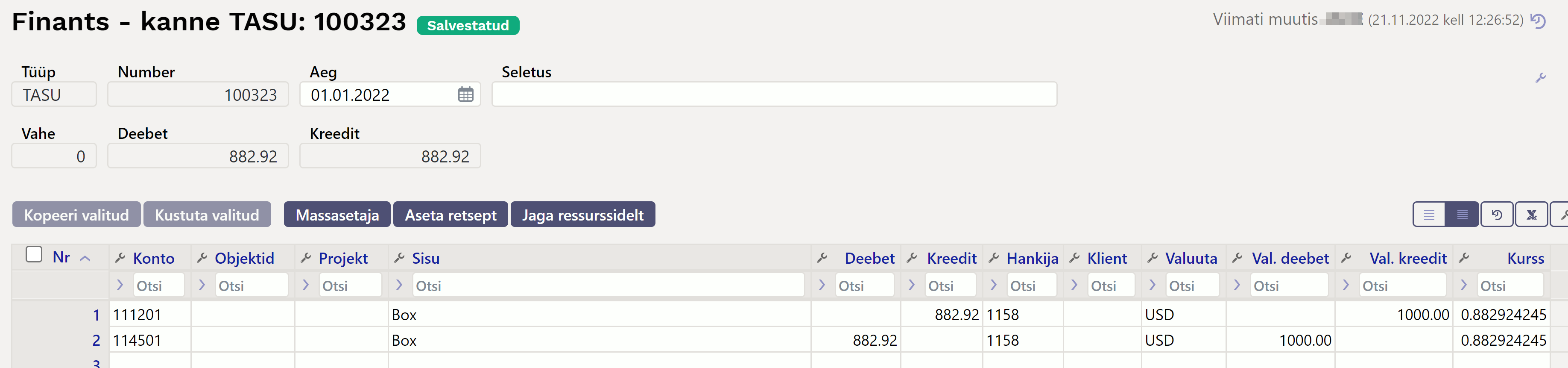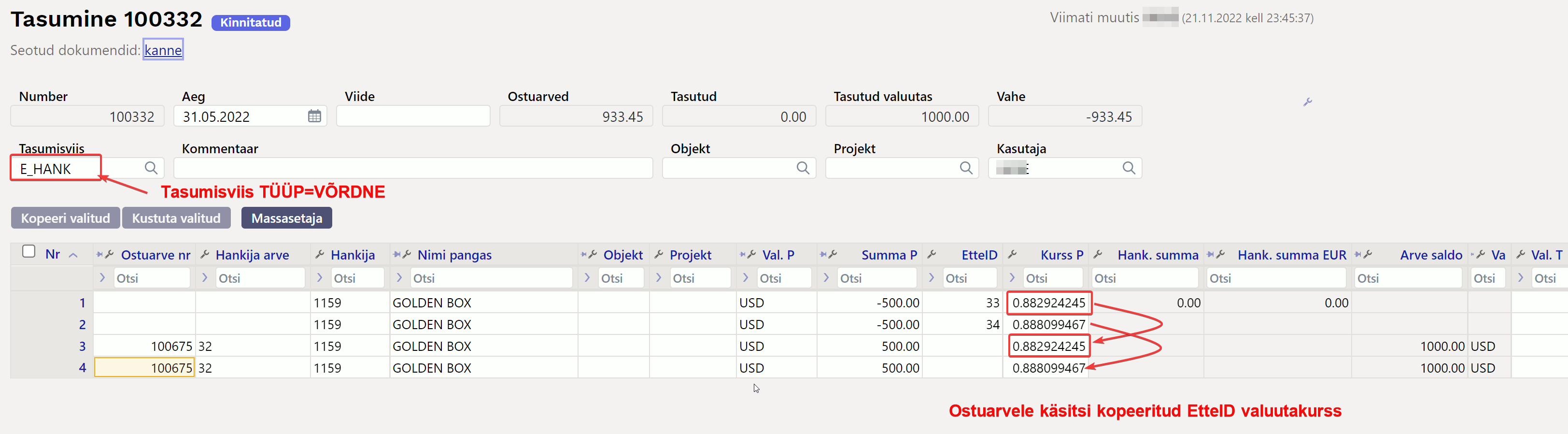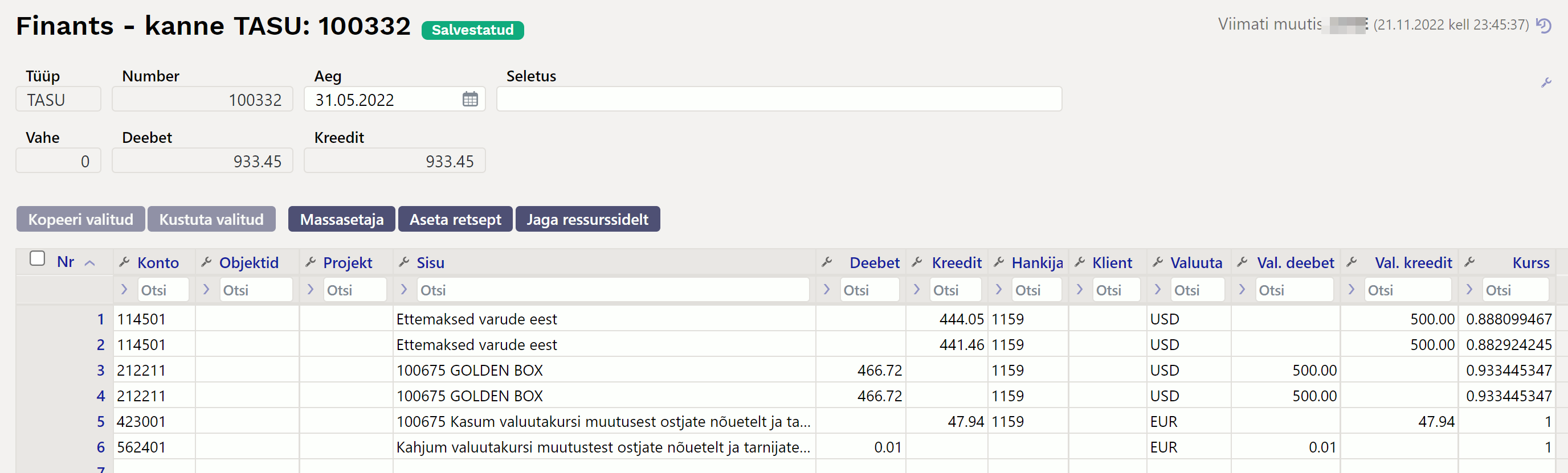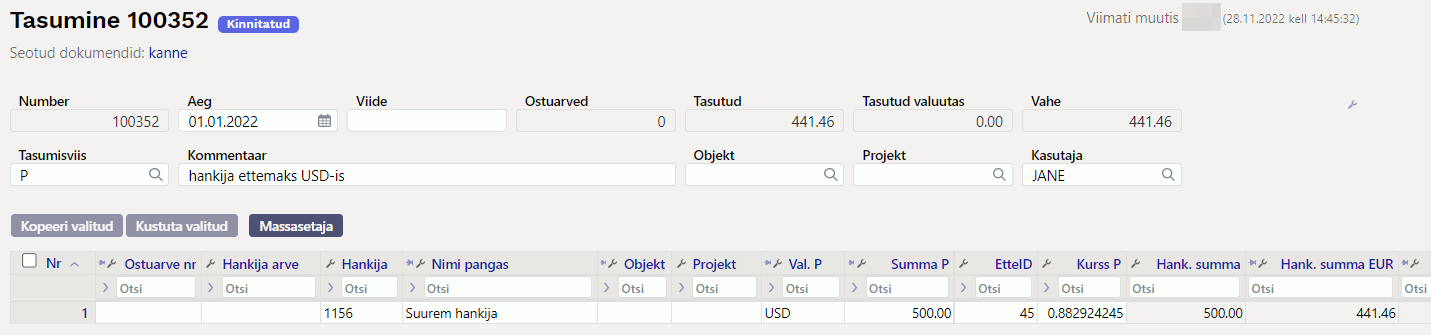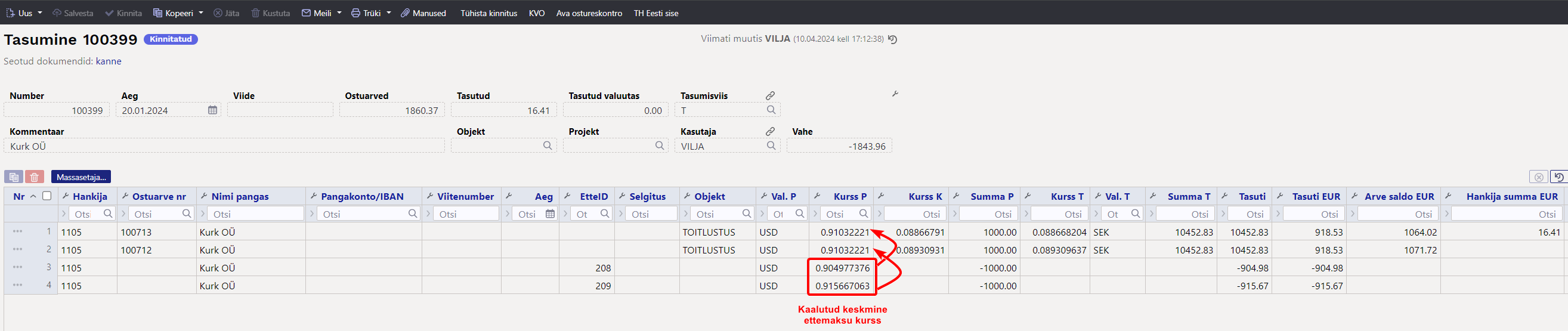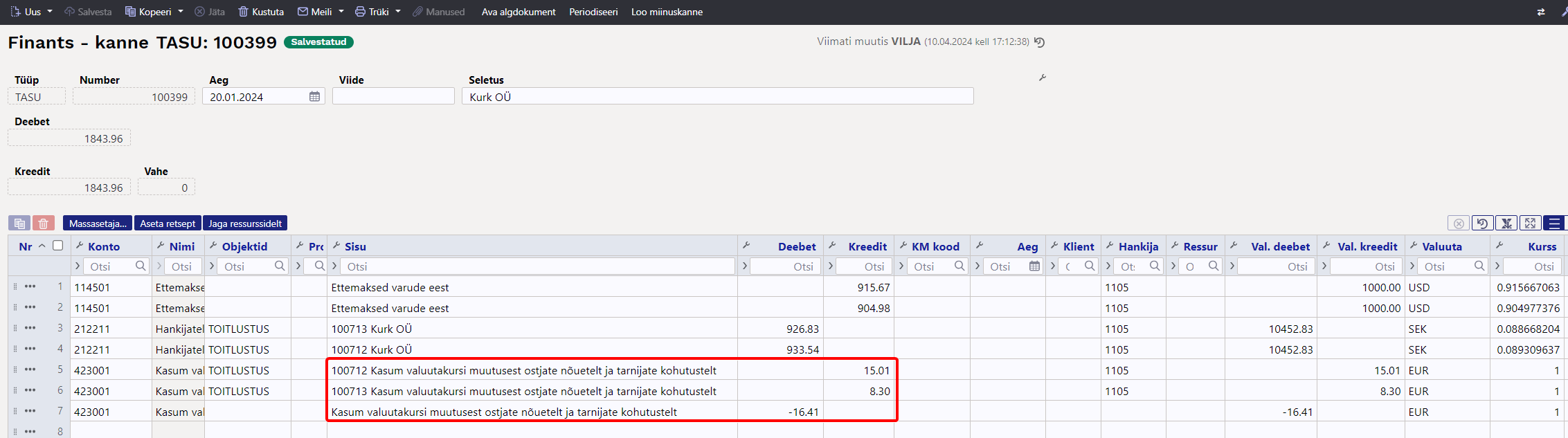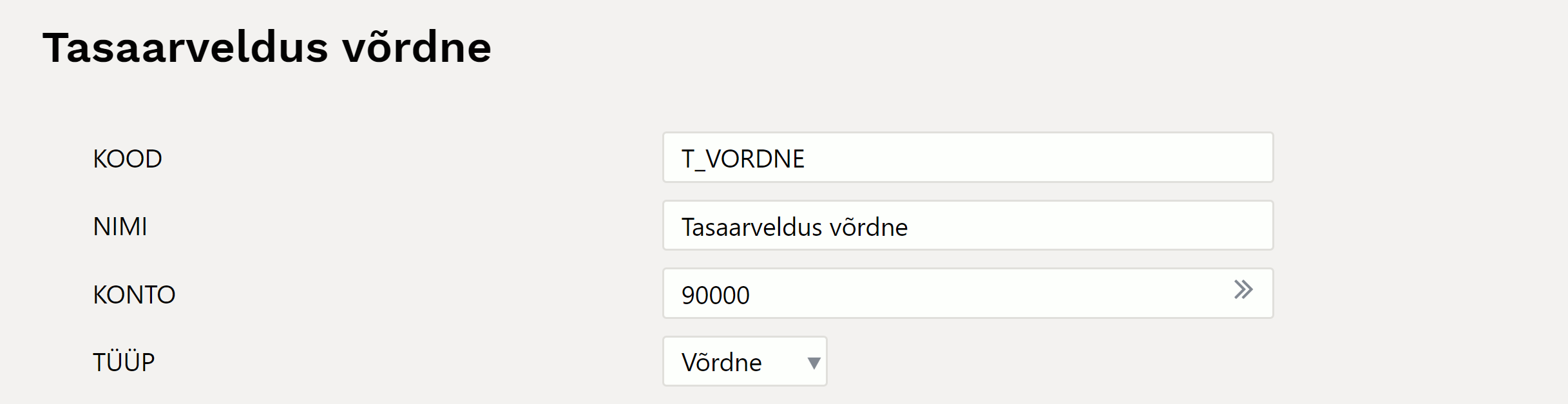Sisujuht
Tasumised
Tasumine on Directos dokument, millel kajastatakse tasumisi hankijale. Tasumiste kaudu saab teha tasaarveldusi, ostuarvete tasumisi, ettemakse. Tasumine dokumenti on võimalik luua otse, ostuarve pealt või läbi aruande „Tasumisennustus“. Tasumine vähendab võlgnevust hankija ees.
1. Kasutamine
1. Tasumiste nimekirjast avada nupu „F2-Lisa uus“ abil tühi dokument. Täita ära vajalikud väljad. Et dokument säiliks vajutada nuppu „Salvesta“. Peale andmete kontrollimist tuleks tasumine kinnitada.
2. Tasumist saab ka otse aruandelt „Tasumisennustus“ teha. Selleks tuleb täita vajalikud filtreeringud ning valida „Aruanne“. Peale aruande ilmumist vajutada nuppu „Tee tasumine“. Seejärel avaneb uus täidetud väljadega tasumine, mis tuleks salvestada. Peale kontrollimist tuleks tasumine kinnitada.
Uus kujundus
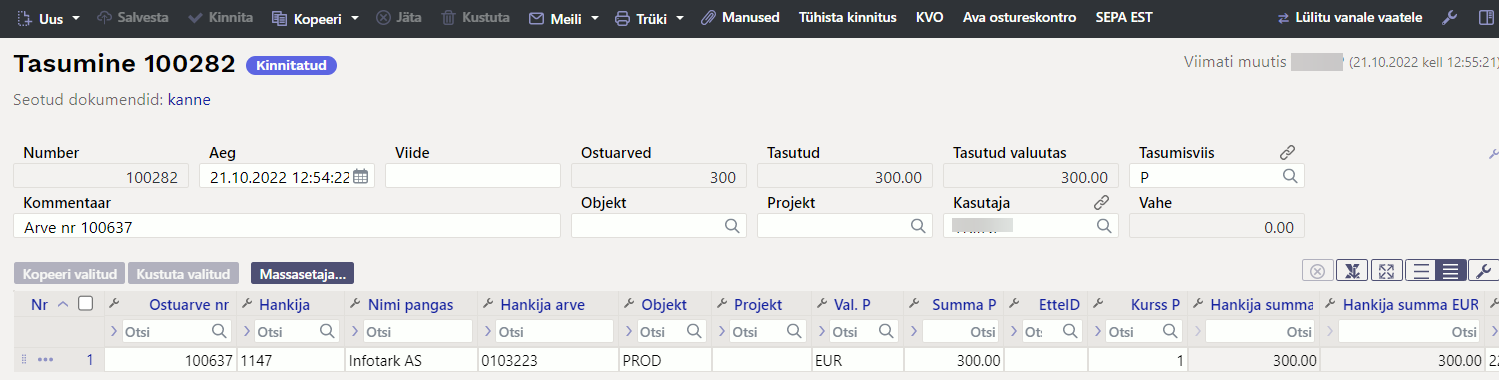 Vana kujundus
Vana kujundus

1.1. Uue Tasumine dokumendi erinevused võrreldes vana Tasumine dokumendiga
NB! Soovitame Sul hakata kohe kasutama uue kujundusega dokumente, mis on oluliselt mitmekülgsemad, kaasaegsemad ja pakuvad paremat kasutuskogemust ning uusi funktsionaalsusi. Et Directo dokumendid ajale jalgu ei jääks, siis peagi asenduvad vana kujundusega dokumendid uue kujundusega dokumentidega ning vanad kaovad kasutuselt. Dokumentide edasi kasutamiseks on 3 võimalust:
- Kui kasutad juba täna uue kujundusega dokumente, siis ei pea Sa midagi tegema.
- Kui kasutad veel vana kujundusega dokumente, siis saad hakata kasutama sama dokumendi uut versiooni, kui dokumendi päises paremal ääres näed nuppu “Proovi uut”.
- Kui jätkad ikka vana kujunduse kasutamist, ei pea Sa ise midagi tegema – vana kujundus asendub ühel hetkel automaatselt uuega - teavitame Sind sellest Directos piisavalt ette.
Tasumine dokumendi uuenenud funktsionaalsusest:
- Lisatud on EtteID väli ja funktsionaalsus. Loe lisaks EtteID funktsionaalsuse kohta
- Ridade uued tulbad:
- Vahe - kasum/kahjum valuutakursi muutustest
- Tasuti EUR - informatiivne tulp, mis arvutab iga tasumise rea valuutas tasutud summa baasvaluutasse tasumise päeva kursiga.
- Võimalus päises ja ridadel välju ümber tõsta, ära võtta ning juurde panna. Täpsemalt loe siit.
2. Tasumise nupud
2.1. Päise nupud
- Uus - avab uue täitmata dokumendi. Kontrollib eelnevalt, kas eelmine dokument sisaldab salvestamata muudatusi.
- Salvesta – salvestab dokumendi
- Kinnita – kinnitab dokumendi kui selle järel vajutada kohe Salvesta.
- Kopeeri - teeb dokumendist koopia. St. avab uue dokumendi, mille enamik välju on täidetud nii nagu alusdokumendil. Kuupäevaks pakutakse koopia tegemise kuupäev. Numbriseeriaks pakutakse koopia tegijaga seotud numbriseeriat.
- Jäta - katkestab dokumendi täitmise ilma salvestamata, sama teeb F5.
- Kustuta - võimaldab kinnitamata dokumenti kustutada.
- Ava - võimaldab dokumenti avada (kui on kasutajal õigused).
- Manused - võimaldab tasumisega siduda faile ehk manustada seotud dokumendi.
- Meili – saadab väljatrüki e-mailiga. Juhul kui on seadistatud erinevaid väljatrüki vorme, siis tuleb vajutada Mail nupule parema hiireklahviga, mis avab rippmenüü, kust saab valida erinevaid maili kujundusi. Kui väljatrüki vormi valida, siis kõigepealt küsitakse e-maili aadressi ning alles siis saab väljatrüki vormi valida.
- Trüki - trükib dokumendi väljundvormi. Peale Trüki vajutamist näidatakse põgusalt dokumendi eelvaadet ja avatakse printeri valiku aken. Juhul, kui on soov dokumendi eelvaadet kauem näha, siis selleks tuleb hoida all Shift klahvi. Niimoodi toimides printeri valikut kohe ei ilmu, vaid säilib eelvaade ja sealt Ctrl+P vajutades saab trükkima hakata. Juhul kui on seadistatud erinevaid väljatrüki vorme, siis tuleb vajutada Trüki nupule parema hiireklahviga, mis avab rippmenüü, kust saab valida erinevaid maili kujundusi.
- Ava ostureskontro - avab tühja ostureskontro aruande
- SEPA EST - võimaldab tasumised eksportida internetipanka.
2.1.1. Päise nupp "Tasumised jagatuna hankijate lõikes"
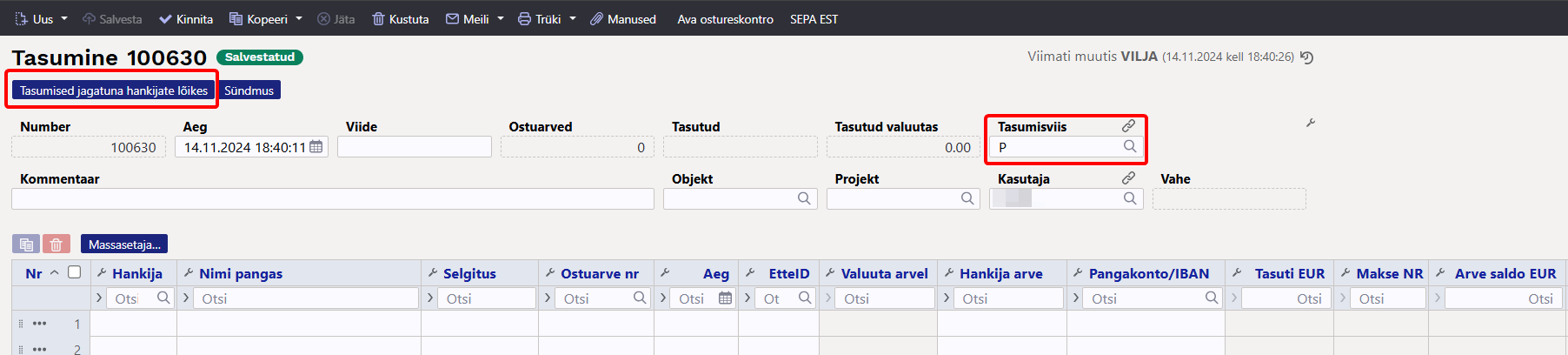 Nupule vajutus loob olemasolevast tasumisest nii mitu uut tasumist kui palju erinevate hankijate ostuarveid tasumisel on nii, et igale tasumisele jäävad ainult ühe hankija arved. Kui tasumise ridadel on näiteks kolme erineva hankija arved, siis eesolevale tasumisele jäävad ühe hankija ostuarved ja tekib 2 uut tasumist teiste hankijate arvete kohta. Nupp läheb aktiivseks juhul kui tasumisviis on valitud.
Nupule vajutus loob olemasolevast tasumisest nii mitu uut tasumist kui palju erinevate hankijate ostuarveid tasumisel on nii, et igale tasumisele jäävad ainult ühe hankija arved. Kui tasumise ridadel on näiteks kolme erineva hankija arved, siis eesolevale tasumisele jäävad ühe hankija ostuarved ja tekib 2 uut tasumist teiste hankijate arvete kohta. Nupp läheb aktiivseks juhul kui tasumisviis on valitud.
Mõeldud on just hankijate, mitte makse saajate lõikes eraldi, sest ostuarvel võib olla ka hankijast erinev saaja, nt nõuete faktooringu puhul - näiteks kui mitme erineva hankija arveid tasutakse samale faktooringu ettevõttele ja on oluline, et tasumise dokumendid oleksid eraldi hankijate lõikes, aga ka eraldi maksekorraldused maksete panka saatmisel.
Kui koostad tasumisi läbi Tasumisennustuse aruande (Tasumisennustus), siis sealt avaneb uus Tasumise dokument, kus tasumise read on täidetud ja tasumise dokumendil otsustad, kas soovid tasumisi luua hankijate lõikes või mitte.
Kui oled vajutanud nupule „„Tasumised jagatuna hankijate lõikes““ siis tekib tasumise dokumendile ka teade, kui mitu uut tasumist loodi, näiteks „Loodi uusi tasumise dokumente: 14“.

Loodud tasumised leiad aruandest Tasumised Ost → Aruanded → Tasumised, mille kaudu saad need üksikult või massiga kinnitada ja panka saata.
2.2. Ridade nupud
- Kopeeri valitud - kopeerib valitud read kopipuhvrisse. Ridade valimiseks tuleb vajutada rea numbril. Nupp ei ole aktiivne, kui ühtegi rida valitud ei ole. Kopeeritud read saab kleepida rea kontektsimenüü alt (avaneb rea numbri peal parema hiirekliki tegemisel) „kleebi read“ valikuga.
- Kustuta valitud - kustutab valitud read. Ridade valimiseks tuleb vajutada rea numbril. Nupp ei ole aktiivne, kui ühtegi rida valitud ei ole.
- Massasetaja - võimaldab tabeli (enamasti excel) alusel read täita/asetada. Massasetaja nupu all olevas ABI-s on kirjas, millises järjekorras peavad tulbad olema.
3. Tasumise väljad
3.1. Päise väljad
- Olek- näitab dokumendi täitmise faasi. Võimalikud olekud:
- „Uus“- dokument on loodud ja veel salvestamata;
- „Vaata“- kinnitamata dokument on avatud ja sellel ei ole tehtud muudatusi;
- „Muudetud“- dokumendil on tehtud muutusi, mis on salvestamata;
- „Kinnitamisel“- on alustatud dokumendi kinnitamist (on vajutatud nuppu Kinnita, aga veel ei ole vajutatud nuppu Salvesta. Seda tegevust saab peatada vajutades veel kord nuppu Kinnita);
- „Kinnitatud“- dokument on kinnitatud ja sellel ei saa enam teha muudatusi.
- Number - dokumendi number, tekib peale esimest salvestamist automaatselt. Uue tasumise avades näidatakse seal numbriseeria tähist. Vajadusel saab topeltklõpsuga või Ctrl+Enter abil avada numbriseeriate valiku ning sobiva seeria valida.
- Aeg - tasumise aeg. Uue tasumise avamisel näidatakse dokumendi loomise aega. Vajadusel saab seda soovi kohaselt muuta.
- Viide - tasumisel saab viitenumbrit kasutada arve asetamisel ning selle saab arve pealt välja trükkida. Tasumise päises olev läheb finantskande viiteks.
- Ostuarved - näidatakse ära tasumise ridadel ostuarvete summa kokku baasvaluutas. Valuutaostuarvete puhul ostuarve kuupäevaga valuutakursi järgi arvestatud ostuarvete summad.
- Tasutud - Tasutud summa kokku. Baasvaluutas ostuarve tasumisel baasvaluutas on Ostuarved ja Tasutud välja väärtused samad kui tasutakse ostuarved täismahus. Juhul kui tasutakse valuutaarvet baasvaluutas, siis sellisel juhul näidatakse väljal, kui palju tasuti baasvaluutas hetkekurssi arvestades (ehk palju oli hetkel ostuarve tasuda summa baasvaluutas).
- Tasutud valuutas näitab välisvaluutas tasutud summat valuutas. Baasvaluutas on tasutud ja tasutud valuutas summad ühesugused.
- Tasumisviis - tasumise tasumisviis, näitab ära, mil viisil hankijale arve tasutakse. Võimalik topeltklõpsu või Ctrl+Enter'ga valida või vahetada, uut lisada. Tasumisviide tabel asub:
Seadistused > Raamatu seadistused > Tasumisviisid. Ettemaksu tasumisviisil tuleks tasumisviisi kaardil TÜÜP panna VÕRDNE peale, siis ei teki kasutajal vigu - nimelt tüübi võrdne puhul kontrollitakse, et ettemaksu kustutamisel lõpptulemus oleks kokku null. Valuutade puhul arvestatakse valuuta summasid. - Kommentaar - informeeriv lahter, kuhu saab vajalikku infot sisestada. Kui tasumine algatatakse ostuarve pealt, siis Kommentaari väli on automaatselt täidetud kujul: Arve nr XXXXXXX.
- Objekt - raamatupidamise arvestusobjekt. Objekti kasutamine ei ole kohustuslik välja arvatud juhul, kui raamatupidamises on objektid kasutusele võetud ja soovitakse siduda tasutud raha kindla objektiga. Objektide valiku saab avada topeltklõpsu või Ctrl+Enter'ga
- Projekt - projekti tunnus. Kasutatakse juhul, kui soovitakse tasumist siduda konkreetse projektiga. Projekti sisestamisel kajastatakse dokument projekti aruannetes. Projektide valiku saab avada topeltklõpsuga või Ctrl+Enter'ga.
- Kasutaja - kasutaja, kes dokumendi lõi.
- Vahe - tekib juhul, kui tasutakse baasvaluutas valuutaarvet ja tekib nii kasum/kahjum valuutakursi muutustest (ostuarve tegemise aja ja tasumise aja valuutakursi muutusest tingitud) kui ka tasumisel panga kommertskursi kasum/kahjum.
3.2. Ridade väljad
- NR – rea number
- Ostuarve nr. – vajadusel saab topeltklõpsuga või Ctrl+Enter abil avada arvete loetelu, kus on arved, mis on osaliselt või täielikult tasumata, kust saab need tasumisele asetada. Arve number näitab, milline arve on tasutud ja kui suures ulatuses.
- Hankija – topeltklõpsuga või Ctrl+Enter abil saab avada hankijate loetelu ja sealt koodi vajutades tasumisele hankijat asetada.
- Nimi pangas – siia asetub hankija asetamisel või hankijaga seotud ostuarve asetamisel hankija nimi, informatiivne lahter.
- Selgitus - tekstilahter, kui ise ära täita siis panka importides täitub maksekorralduse „Selgitus lahter“ ainult selle infoga. Kui on täitmata asetub hankija ostuarve number.
- Objekt - ostuarve päise objekt.
- Projekt - ostuarve päise projekt.
- Hankija arve - hankija poolt väljastatud ostuarve number.
- Viitenumber - ostuarve viitenumber. Kui on täidetud ja hankijale tasutakse mitu ostuarvet erineva viitenumbriga, siis ei koondata neid arveid ühe maksekorralduse peale.
- Pangakonto/IBAN – siia asetub hankijakaardil olev arveldusarve number, mis hankija asetamisel ostuarvele täidab automaatselt ka seal vastava välja.
- Val.P – kui on tasutud valuutas saab topeltklõpsu või Ctrl+Enter abil avada valuutade loetelu ja asetada sealt sobiv valuuta tasumisele. Kui ostuarvel on valuuta küljes, siis arve asetamisel asetub sealt pealt automaatselt ka valuuta.
- Kurss P – näitab tasumisel valitud valuuta keskpanga kurssi tasumise kuupäeval
- Summa P - näitab ära tasumisele mineva summa
- Val. T - ostuarve valuuta
- Kurss K - kommertskurss
- Kurss T - ostuarve valuutakurss
- Tasuti – lahtrisse asetub ostuarve asetamisel summa, mis on vaja veel tasuda, kuid selles lahtris saab seda summat muuta. Näiteks, kui soovitakse kajastada osalist arve tasumist. Nt: kui ostuarve on saldoga 550 üleval ja soovitakse esialgu maksta vaid 250, siis saab selles lahtris 550 ära muuta 250-ks.
- Tasuti EUR - rea tasumine arvutatakse baasvaluutasse tasumise päeva kursiga
- Viivis - viivise summa
- T-Tasu – on teenustasu lahter ehk siis näitab ära summa, kui palju pangas teenustasu arvestati. See tuleb ise täita ja alles pärast pangaülekannete tegemist, et oleks teenustasud täpselt teada. Teenustasu märgitakse kas igale reale, ühele reale summana või lisatakse käsitsi kandesse peale tasumise kinnitamist.
- Kmk - käibemaksukood
- T-Tasu val. – teenustasu valuuta tähis
- Aeg - ühe tasumise dokumendi peale saab lisada mitmel eri päeval loodavaid makseid.
- Reg number/IK - käsitsi täidetav väli
- Dokument - kuvab toimingu nimetuse ja tekitab valiku Vali ettemaks, kui lisada hankijale tasumine ilma ostuarvet valimata.
- Hankija summa – näitab kokku hankija summa, kui sama hankija on mitmel real, siis summeerib ridade summad ühe rea taha kokku.
- Hankija summa EUR -hankija summa
- Arve saldo - näitab ära arve saldo, lahtris olevat arvu muuta ei saa
- Kulud - võimaldab jagada makse teenustasu kulud. Valikus SEPA, jagatud, meie, nende.
- Valuuta arvel – näitab ära arvel oleva valuuta, selles lahtris ei saa seda muuta, muutmisvõimalus jääb lahtrisse Val tasutud.
- Makse NR - maksekorralduse number
- Raha saaja - võimaldab lisada ostuarve hankijast erineva raha saaja.
- Hankija hoiatus - kuvab hoiatuse, kui hankijal on saldo üleval
- Makse tüüp - valikud SEPA, Normal, Urgent, Extra Urgent. Vaikimisi SEPA. Luminor panga tasumiste saatmiseks panka valida Normal, Urgent või Extra Urgent. Hankijale määratud valik tuleb tasumise reale kaasa.
- EtteID - igale tasumise reale, millel on positiivne ettemaksu summa, genereerib Directo ettemaksu ID ehk väärtuse
4. Peenhäälestus
- SEADISTUS - valikud Süsteemi, Isiklik.
- Hankija nimi läheb kommentaariks - kui on valitud, lähevad tasumise ridadel olevad hankijate nimed tasumise päise kommentaari väljale (komaga eraldatud nimekiri).
- Eksportimisel kommentaar (olemasolul) ostuarvelt - eksportimisel läheb pangamaksekorraldusel tasumise selgituse lahtrisse ostuarve päise kommentaar. Kui ostuarved koondatakse, tekib komaga kommentaaride nimekiri. Kui pole valitud, siis selgituse lahtrisse läheb ostuarve hankija number või numbrite komaga nimekiri.
- Eksportimisel sama hankija maksed ei koondu - kõik ostuarved tasutakse eraldi maksekorralusega. Kui pole valitud ning ostuarvetel ei ole erinevaid viitenumbreid siis tavakorras koondatakse kõik hankijale tasutavad ostuarved ühele maksekorraldusele.
- Ostuarvelt asetub tasumisaeg - võimaldab korraga koostada ühe tasumise dokumendi peal näiteks terve nädala tasumisele minevad ostuarved. Panka imporditakse tasumistähtajad mis on ridadel ja pangalt tasutakse ridadel oleva maksetähtaja järgi.
- Manuse eelvaade - võimalik näha tasumise külge lisatud .pdf dokumente
5. Tasumiste tüübid
- Tavaline tasumine - tasutakse hankijale tasumata arve, tasumise reale valitakse vastav ostuarve.
- Ettemaksu tasumine - kui hankijale on tasutud ettemaks, siis tasumise esimesele reale valitakse hankija, Summa P lahtrisse kirjutatakse summa, mida soovitakse ette maksta. Kui hankijale on tasutud baasvaluuta kontolt ettemaks valuutas, siis valuutas ettemakstud summa kirjutatakse Summa T väljale (vaata näidet 9.1.7). Ettemaksu kustutamisel on sama protsess ainult summa kirjutatakse „-“ märgiga. NB! Ettemaksu puhul arve nr. ei märgita. Kui tasutakse suurem summa, kui on arvel, siis üle jäänud summa tõstetakse ettemaksuks hankijale. Sel juhul tehakse kaherealine tasumine. Esimesele reale läheb ostuarve number, hankija, summa T lahtrisse arve tegelik summa ja teisele reale hankija ning summa T lahtrisse see summa, mis üle maksti.
- Tasaarveldav tasumine - kui soovitakse ettemaksu kasutada ostuarve tasumiseks, siis tehakse kaherealine tasumine. Esimesel real on ostuarve number, hankija ja summa, teisel real on hankija ILMA arve numbrita ja summa „-“ märgiga.
6. Tasumiste kanded
| Mis | D/K |
|---|---|
| Tavaline tasumine | |
| Raha | kreedit |
| Võlg hankijale | deebet |
| Ettemaksu tasumine ehk hankijale ettemaksu tõstmine | |
| Raha | kreedit |
| Ettemaks hankijale | deebet |
| Ettemaksu kustutamine võrdse tasumisviisi puhul | |
| Ettemaks hankijale | kreedit |
| Võlg hankijale | deebet |
Raha konto võetakse tasumisviisilt - kas pank, tasaarveldus, ettemaks jne.
Võlg hankijale ja ettemaksu kontod võetakse Süsteemi seadistused → Ostureskontro → Hankijate ettemaksud, Hankijate tasumata arved
7. Eksportimine panka
Programm võimaldab tasumised eksportida internetipanka. Selleks on tasumise dokumendil nupp SEPA EST.
Et see nupp ja seega ka võimalus tekiks, peab tasumisviisi küljes olema seadistatud EKSPORDI TÜÜP. Lisaks on tasumisviisi küljes olulised ARVELDUSARVE ja PANK.
Kasutamiseks tuleb vajutada nuppu „SEPA EST“. Seejärel avaneb aken, kust saab tasumise dokumendi arvutisse salvestada. Peale seda on vaja minna panka, võtta sealt „impordi maksefail“ ja liigutada arvutisse salvestatud tasumise dokument panka. Pangas tuleb maksed kinnitada ning siis ongi toiming lõpetatud. Et pangas kõik ootuspäraselt sujuks, siis peab tasumise dokumendi ridadel olema täidetud ka hankija arveldusarve ja vajadusel viitenumber.

Eksport faili (SEPA EST) selgitusse mineva info järjekord:
- Ostuarvel hankija arve täidetud ja tasumise peal selgituse tulp tühi- faili jõuab info kujul Nr.xxxx (xxxx=hankija arve number ostuarve pealt)
- Tasumisel täidetud selgituse väli- ekspordi faili läheb selgituse väljalt info.
- Ostuarvel viitenumber täidetud ja tasumise dokumendil selgitus täidetud- faili jõuab viitenumbri info.

8. Saatmine panka
LHV, Swedbank, SEB ja Coop pangad võimaldavad saata tasumised Directost otse panka.
8.1. Tasumiste panka saatmise seadistamine Swedbankis
8.2 Seadistamine ja kasutamine Directos
- Tasumisviisile tuleb määrata Ekspordi kanal vastavalt kas LHV Connect, Swedbank GW, SEB Baltic Gateway või Coop Gateway
- Swedbanki puhul lisada tasumisviisile SGW lepingu number väljale EKSPORDI KANALI LEPING
- Grupi (või kasutaja-) õiguste alt tuleb sakis Muu lubada Kanal vastavalt LHV Connect, Swedbank GW, SEB Baltic Gateway või Coop Gateway
- Nupu SEPA EST asemele kuvatakse nüüd nupp Saada panka
- Reaalne panka jõudmine võib võtta kuni 8 minutit (elektrooniliselt saadetud kuupäev muutub paksuks, kui saatmine on toimunud)
SEB puhul toimub saatmine reaal-ajas
- Vajadusel võib tasumise panka uuesti saata. Kui tasumine on juba panka saadetud, kuvatakse vastavasisuline teade. Kasutaja peaks pangast sinna eelnevalt saadetud tasumise manuaalselt eemaldama.
8.3 Tasumiste panka saatmise seadistamine SEB pangas
8.3.1. Sõlmi SEB pangas SEB Baltic Gateway leping ja märgi seal kindlasti aktiivseks ka teenus "Maksete algatamine"
- Tasumiste panka saatmine on SEB poolt avatud kõikidele, kellel enda lepingus valitud ka teenus “Maksete algatamine”.
- „Maksete algatamine“ teenuse aktiveerimise leiad SEB ärikliendi internetipangas siit:
Lisateenused → Seaded → SEB Baltic Gateway leping, kus märgi ära lepingu väli Maksete algatamine. - Kui Sul on SEB Gateway leping juba sõlmitud, aga teenus „Maksete avamine“ ei ole aktiveeritud, siis tuleb seda maksete SEB panka saatmiseks kindlasti teha. Antud lepingumuudatuse saavad SEB ärikliendi internetipangas teha ja allkirjastada ettevõtte juhatuse liikmed.
8.3.2. Tasumisviisile lisa ekspordi kanaliks SEB Baltic Gateway
8.3.3. Loo tasumine
Kui tasumisviisil on ekspordi kanaliks märgitud SEB Baltic GW, siis tekib salvestamisel tasumisele nupp Saada panka (SEB).

8.3.4. Saada tasumine panka
Vajuta tasumise dokumendil nuppu Saada panka (SEB) ja saatmise info ilmub Ajalugu vaatesse (plaanime selle lisada ka dokumendile - TEGEMISEL!).
Sama nupu mitmekordsel vajutamisel saadetakse tasumised iga kord uuesti panka. Kustuta topelt tasumised pangast ära.
8.3.5. Kontrolli ja kinnita pangas tasumisi
8.3.6. Kui maksekorraldus näitab pangas viga
Selline viga võib tekkida, kui ettevõttel on mitu pangakontot, SEB Baltic Gateway leping on sõlmitud kõigi kontode peale üks ning teenustasu konto on pangas valitud teise pangakonto oma. Kuidas korda teha: kustuta tasumisviisi pealt tühjaks väli TEENUSTASU PANGAKONTO (SEPA XML VÄLJUND). Sellisel juhul võetakse teenustasu pangakontolt, mis on märgitud lepingusse.
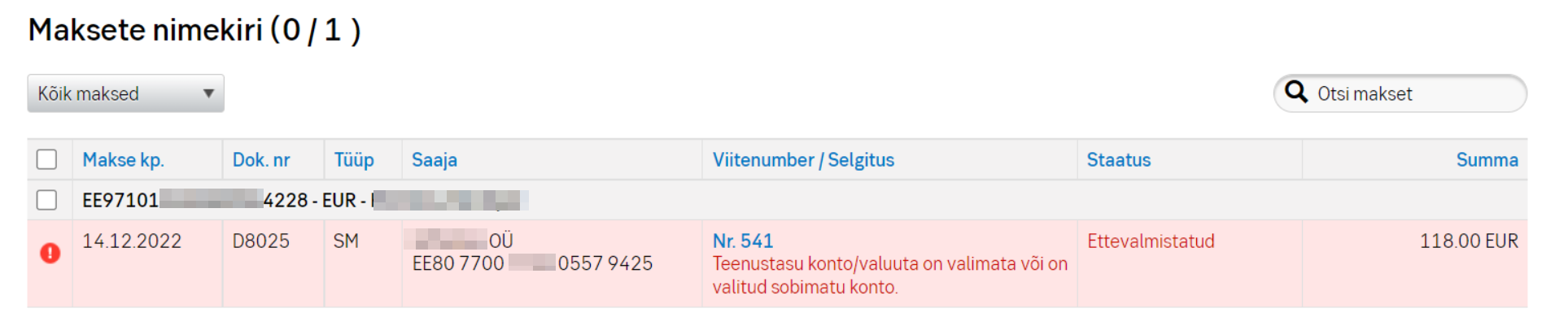
9. Valuutas ostuarve tasumine
9.1. Valuutas ostuarve täielik tasumine
Kui ostuarve ei ole baasvaluutas, tekib tasumisel valuutakursside erinevus. Selleks, et finantskandes valuutakursi kanded oleksid õiged, on vajalik järgida järgmisi reegleid. Näidetes on kasutusel järgmised süsteemiseadistuste kontod:
9.1.1. Valuutas ostuarve tasumine samas valuutas
- Hankijalt saadakse USD arve, tasutakse ka USD.
- Tasumisel märgitakse:
- Tasumise aeg ja viis
- Reale asetatakse ostuarve
- Kinnitatakse tasumine
Tasumise dokument:
Uus kujundus
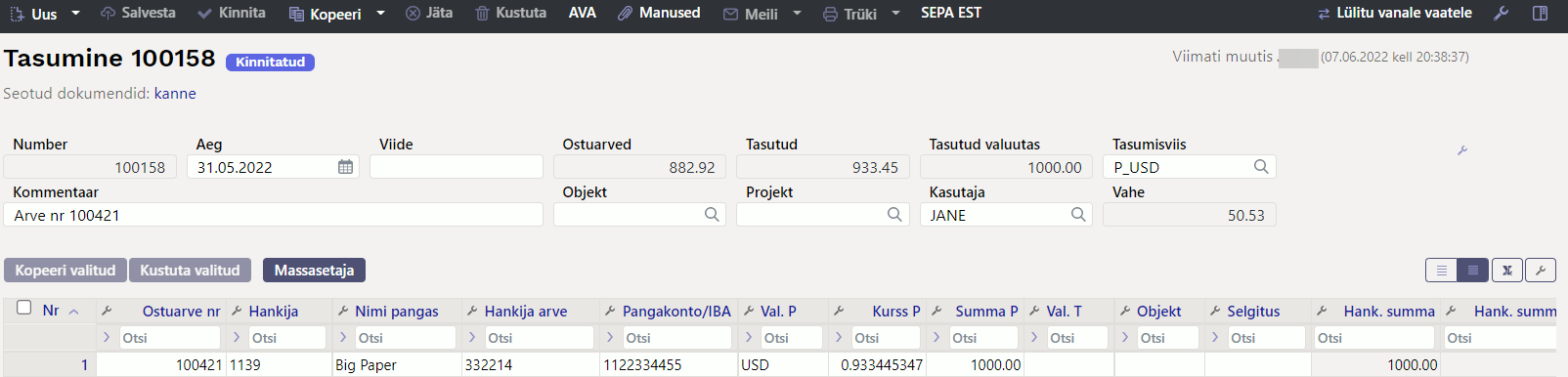
Peale tasumise dokumendi kinnitamist tekib finantskanne:
9.1.2. Valuutas ostuarve tasumine baasvaluutas (EUR) täpselt päeva keskpanga kursiga
- Hankijalt saadakse USD arve, tasutakse EUR-is täpselt tasumise kuupäeva keskpanga kursiga.
- Tasumisel märgitakse :
- tasumise aeg ja viis
- reale asetatakse ostuarve
- Val. P väljale kirjutatakse või valitakse EUR
- Kinnitatakse tasumine
- Summa P väljal arvutatakse automaatselt tasutav summa EUR-idesse ümber, midagi muutma ei pea.
Tasumise dokument:
9.1.3.Valuutas ostuarve tasumine baasvaluutas (EUR) mitte keskpanga kursiga
- Hankijalt saadakse USD arve, tasutakse EUR-is kursiga, mis on hankijaga kokku lepitud.
- Tasumisel märgitakse Järjekord on oluline :
- tasumise aeg ja viis
- reale asetatakse ostuarve
- Val. P väljale kirjutatakse või valitakse valuuta kood, milles tasutakse EUR.
- Summa P väljale märgitakse summa, mis tasutakse s.t. pangast maha läheb 935.00
- Kurss K väljal tehakse topeltklikk.
- Kinnitakse tasumine
Tasumise dokument:
9.1.4. Valuutas ostuarve tasumine teises valuutas (mitte baasvaluutas) täpselt päeva keskpanga kursiga
- Hankijalt saadakse USD arve, tasutakse SEK-is täpselt tasumise kuupäeva keskpanga kursiga.
- Tasumisel märgitakse :
- tasumise aeg ja viis
- reale asetatakse ostuarve
- Val. P väljale kirjutatakse või valitakse SEK
- Kinnitatakse tasumine
- Summa P väljal arvutatakse automaatselt tasutav summa SEK-idesse ümber, midagi muutma ei pea.
- Finantskandel arvutatakse valuutakursi vahed automaatselt välja
9.1.5.Valuutas ostuarve tasumine teises valuutas (mitte baasvaluutas) mitte keskpanga kursiga
- Hankijalt saadakse USD arve, tasutakse SEK-is kursiga, mis on hankijaga kokku lepitud.
- Tasumisel märgitakse Järjekord on oluline :
- tasumise aeg ja viis
- reale asetatakse ostuarve
- Val. P väljale kirjutatakse või valitakse valuuta kood, milles tasutakse SEK.
- Summa P väljale märgitakse summa, mis tasutakse s.t. pangast maha läheb 9850.00
- Kurss K väljal tehakse topeltklikk.
- Kinnitakse tasumine
Tasumise dokument:
Uus kujundus
Peale 9850 SEK sisestamist näitab hoiatust
9.1.6. Ettemaks hankijale valuutas
- Tasumisel märgitakse :
- tasumise aeg
- Hankija väljale asetatakse hankija kood
- Val. P väljale kirjutatakse või valitakse, mis valuutas hankija soovib ettemaksu nt. USD.
- Summa P väljale kirjutatakse ettemaksu suurus valuutas
- Kinnita tasumine
9.1.7. Ettemaks hankijale valuutas kommertskursiga

- Tasumisel märgitakse Järjekord on oluline :
- Tasumise aeg ja viis
- Hankija väljale asetatakse hankija kood
- Val P väljale valitakse või kirjutatakse valuuta, milles pangas maksti
- Summa P väljale kirjutatakse summa, mis pangast maha läks
- Val T väljale valitakse või kirjutatakse valuuta, milles hankijale ettemaksu tasuti
- Summa T väljale kirjutatakse summa, mis hankijale valuutas tasuti
- Kurss K tehes topeltklikk väljal arvutab programm kommertspanga kursi ise või saab käsitsi kirjutada
Näide: EUR kontolt tasutakse 1000USD ettemaksu hankijale. Panga kommertskursiga (0,935) läks EUR kontolt maha 935EUR. Tasumise kuupäeva keskpanga kurss on 0.894054537.
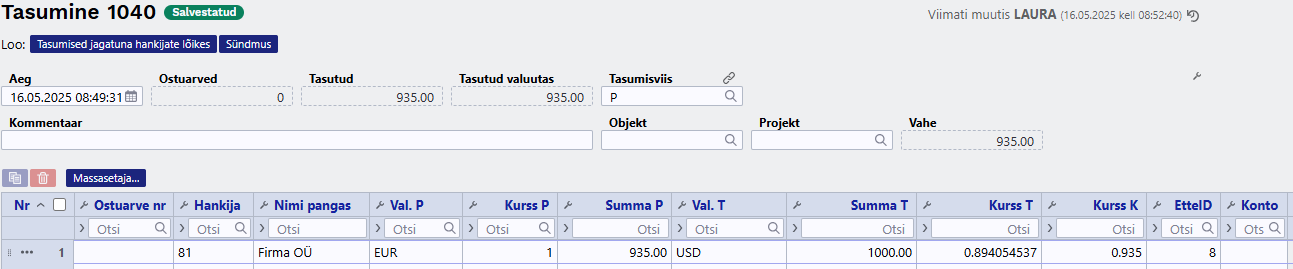
9.1.8. Ettemaksu ja ostuarve tasaarveldamine valuutas
9.2. Valuutas ostuarve osaline tasumine
9.2.1. Valuutas ostuarve osaline tasumine samas valuutas
- Hankijalt saadakse USD arve, tasutakse ka USD nt. 50%.
- Tasumisel märgitakse:
- Tasumise aeg ja viis
- Reale asetatakse ostuarve
- Summa P väljale kirjutatakse summa, mis tasutakse (nt. 500 USD)
- Kinnitatakse tasumine
9.2.2. Valuutas ostuarve osaline tasumine baasvaluutas (EUR)

- Hankijalt saadakse USD arve, tasutakse osaliselt EUR-is kursiga, mis on hankijaga kokku lepitud. Näiteks ostuarve 1000 USD, tasutakse ostuarvest 50% s.t. 500 USD, pangast makstakse 470 EUR.
- Tasumisel märgitakse Järjekord on oluline :
- tasumise aeg ja viis
- reale asetatakse ostuarve
- Val. P väljale kirjutatakse või valitakse valuuta kood, milles tasutakse EUR.
- Summa P väljale märgitakse summa, mis tasutakse s.t. pangast maha läheb 470
- Summa T väljale kirjutatakse ostuarve valuutas väärtus, mida tasutakse 500
- Summa T väljal vajutatakse valemile fx.
- Kinnitakse tasumine
10. Praktilised näited
10.1. Tasumisel - hankija tasutav summa miinusmärgiga punane / UUS tasumise dokument kollane
Kui hankija on väljastanud arveid ja kreeditarveid ning tasuda summa jääb negatiivseks, siis läheb summa punaseks. Punane lahter on informatiivne, et sellele pöörataks tähelepanu.
Vana kujundus :
 Uus kujundus : Hankija tasutav summa miinusmärgiga on kollane
Uus kujundus : Hankija tasutav summa miinusmärgiga on kollane
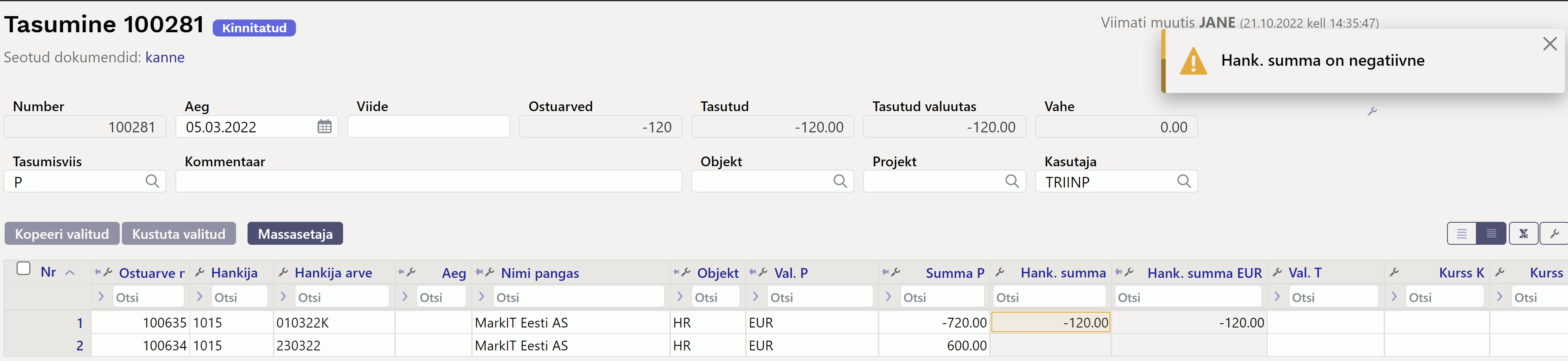
10.2. Tasumisel - mitme ostuarve järjest asetamine
Tasumisel vajuta ostuarve nr lahtrile, avaneb nimekiri Aseta ostuarve. Seaded alt aktiveeri Mitme kirje asetaja (aken ei sulgu).
10.3. Tasumisel - finantskande real Directo ostuarve number
10.4. Tasumisel SEPA veateade
Selline veateade tekib, kui soovitakse ostuarveid panka saata, aga osadel ostuarvetel on teine hankija nimi. Sellisel juhul erineva hankija nimetusega ostuarveid ei liideta kokku.

10.5. Tasumisel panka importimisel veateade - kommentaar liiga pikk
Kui korraga tasuda palju ostuarveid, siis ei mahu ostuarvete numbrid kommentaari väljale ära. Samamoodi ei saa tasumise saaja teada, milliseid ostuarveid on tasutud.
Tasumise loomisel, kui tasutakse ühe hankija ostuarveid, siis panka importimisel xml fail paneb kõik ühe hankija ostuarve read kokku ja kommentaari väljale kirjutatakse järjest hankija ostarvete numbrid.
Kui korraga tasutakse palju ostuarveid ning viitenumbreid ei ole kasutatud, siis kommentaari väljale ei mahu ostuarvete numbrid ära ning pank annab hoiatuse, et kommentaar on liiga pikk.
Võimalikud lahendused :
- kasutada peenhäälestust Eksportimisel sama hankija maksed ei koondu
- luua mitu erinevat tasumist vähemate ostuarvetega
- kasutada ostuarvete viitenumbreid
- saata hankija raamatupidamisele aruande ost - aruanded - tasumised raport tasumiste kohta
10.6. Tasumisel kandereale lisatud ostuarve number
Kontrollimise lihtsustamiseks on Tasumise finantskandele lisatud Directo ostuarve number.
- Töötab süsteemi seadistusega
Finantskanded reskontrost ridadena - ka vara pool
- Töötab süsteemi seadistusega
Finantskanded reskontrost ridadena - võla pool
10.7. Tasumise valuutakursi kanne tekib iga ostuarve kohta eraldi
Valuutakurssidega seotud kasumite/kahjumite jälgimiseks on iga ostuarve valuutakursi kanne eraldi real ning kandereale on lisatud ostuarve number ja päise objekt.
10.8. Miks tasumist ei lase kinnitada, kuigi real on objekt olemas
Kui kontol on küljes objektitase kohustuslik ning tasumisel on real taseme objekt olemas, kontrollida et süsteemiseadistustes oleks märgitud
- Finantsi seadistused - Tasumine kasutab ridadel ostuarve objekti - JAH
- Tasumise seadistused - Tasumine kasutab vara konto puhul päise objekti - EI
10.9. Tasumised - seadistus oma õigus ei tööta
Kasutajagrupil ei tööta tasumisel oma õigus . Kui on vaja kasutajale anda õigused näha ainult piiratud tasumisi ja ainult teatud pangakontode nägemise õigust , siis on võimalus
- Kasutada kasutajagrupi laiendatud õigust
- Kasutada piiratud õigust
- Igale pangakontole teha eraldi tasumisviis.
- Õigusi saame piirata läbi tasumisõiguste nägemise.
- Kasutajaõiguste või kasutajagruppide õiguse all lisada õigus näha piiratud tasumisõigusi.

10.10 Tasumise laiendatud õigus
- Kasutaja näeb ainult tasumisi, mille päisesse on märgitud objekt, mis on kasutaja personali kaardil märgitud
- Kasutajagrupi õigustel on dokument = tasumine märgitud laiendatud õigus
Kui kasutajagrupil on märgitud Tasumise Laiendatud õigus, näeb kasutaja ainult personali kaardi peal oleva objektiga tasumisi.

11. Süsteemiseadistuste näited
11.1. Süsteemiseadistus - Finantskanded reskontrost ridadena
- Finantskanded reskontrost ridadena - mõjutab laekumise, tasumise ja väljamakse kande ridu. Valikud:
ei - ühe kontoga read koondatakse seotud finantskandel summeeritult ühele reale (kui dokumendi ridadel ei ole erinevad objektid või projektid).
võla pool - finantskandel raha liikumine on ühe kande reaga, ostjate/hankijate laekumised/tasumised on eraldi real nii nagu laekumise/tasumise dokumendil ehk võla poolel ridade koondamist ei toimu. Arvestatakse objekte ja projekte.
ka vara pool - finantskandel raha liikumise read ja ostjate/hankijate laekumised/tasumised on eraldi real nii nagu laekumise/tasumise dokumendil. Arvestatakse objekte ja projekte.
nagu maksefail - raha liikumine on koondsumma klientide/hankijate lõikes ja reskontro poolel kajastatakse arve ridade kaupa laiali, iga rea alguses on arve number
11.1.1. FINANTSKANNE Valik EI - Finantskanded reskontrost ridadena
11.1.2. Valik VÕLA POOL - Finantskanded reskontrost ridadena
Raha tasumine on koondsummas ja reskontro võla pool on arve ridade kaupa laiali, iga rea alguses on ostuarve number
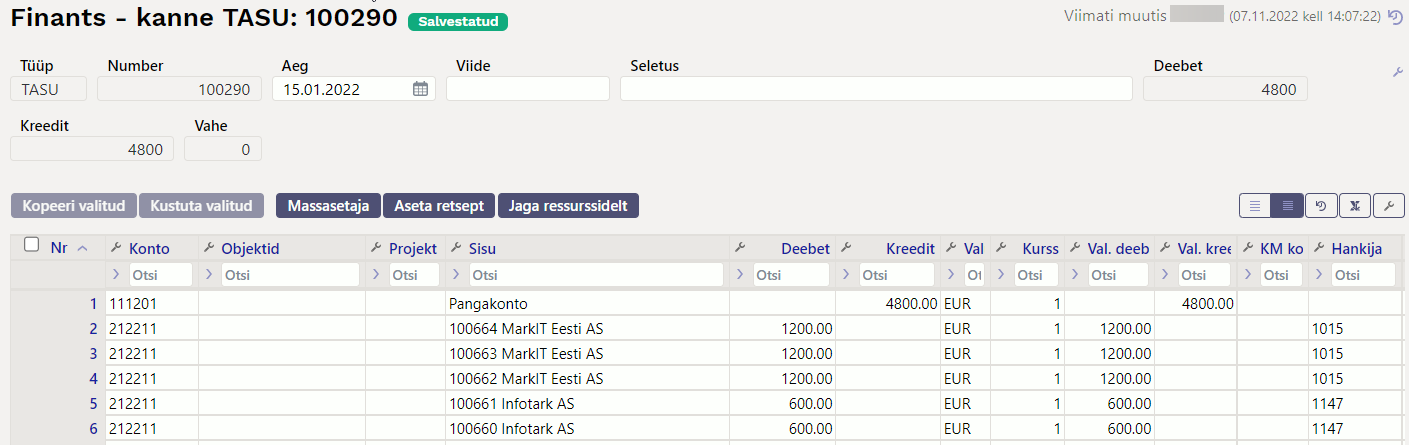
11.1.3. Valik KA VARA POOL - Finantskanded reskontrost ridadena
Raha liikumine ja hankijate võlad on finantskandel arve ridade kaupa laiali, iga rea alguses on ostuarve number
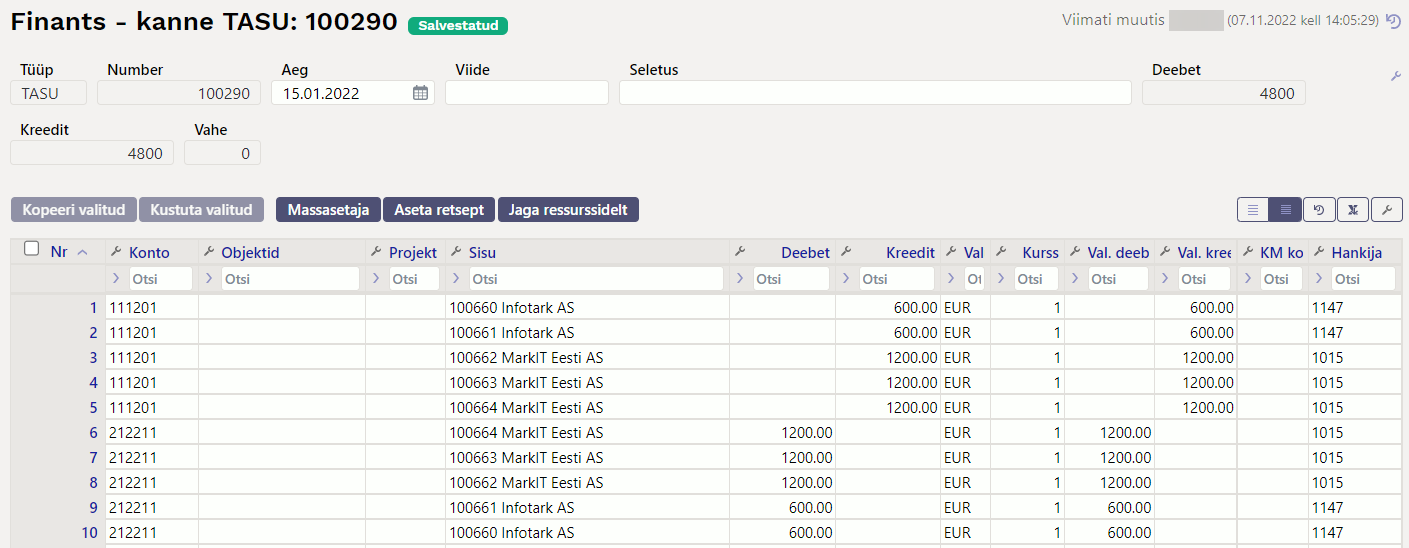
11.1.4. Valik NAGU MAKSEFAIL - Finantskanded reskontrost ridadena
Raha liikumine on koondsumma hankijate lõikes ja deebet pool on arve ridade kaupa laiali, iga rea alguses on ostuarve number
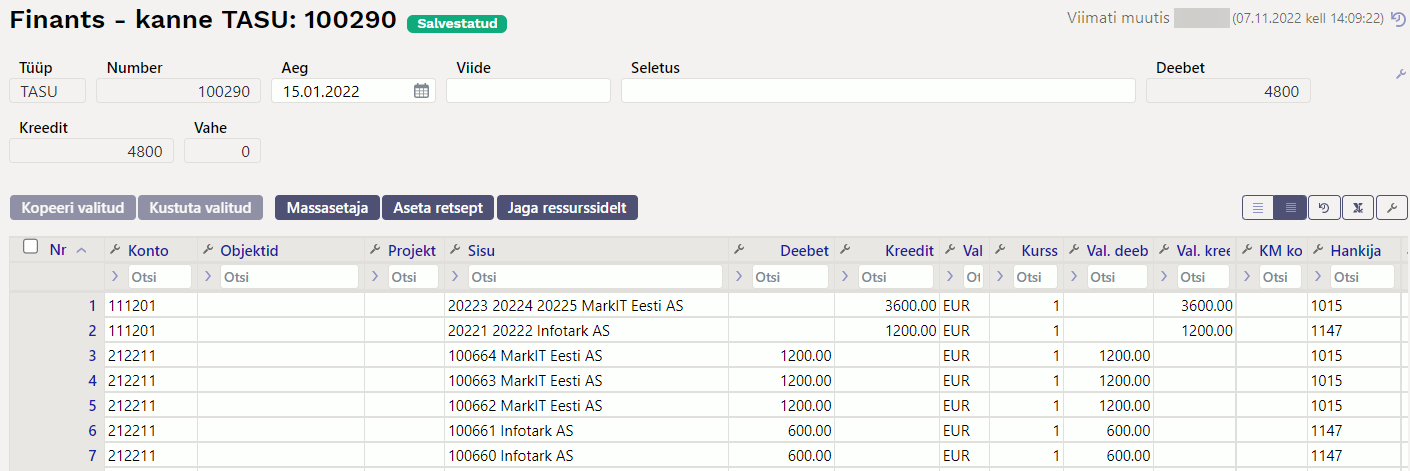
12. Ettemaksu konteeringud EtteID kaudu (UUS TASUMISE DOKUMENT)
Need tasumise read, mis ei viita ühelegi konkreetsele ostuarvele, mõjutavad ostureskontro ettemaksu saldot ja bilansis ostjate ettemaksude saldot. Igale tasumise reale, millel on positiivne ettemaksu summa, genereerib Directo unikaalse ettemaksu ID ehk EtteID väärtuse, mida saab hiljem kasutada selleks, et ostuarvet siduda konkreetse ettemaksu tasumise reaga. Ettemaksutasumise real saab kasutada kontot, millele ettemaksu summa bilansis kanda - juhul kui konto tühjaks jätta, võetakse see kandele kas tasumise real oleva hankija kaardilt või juhul, kui hankija kaardil pole EM konto väljal kontot määratud, siis süsteemiseadistusest Hankijate ettemaksud. Ettemaksutasumise rea objekti ja projekti kasutatakse kande koostamisel.
12.1. Tasumise dokumendil EtteID
Näide tasumisest, kus samale hankijale on tasutud kaks erineva summa ja otstarbega ettemaksu :
12.2. Ostuarvel EtteID ettemaksu kasutamine
Ostuarve koostamise käigus saab EtteID kaudu identifitseeritavaid tasumise ridu ostuarvega siduda. Valiku tegemiseks tuleb klikkida ostuarve päises lingil Ettemaks, mis avab ostuarvel sektsiooni, kus on näha antud hankija EtteID-d, millel on kasutatav saldo.
Topeltklõps mõne Valitud tulba välja sees üritab seda konkreetset ettemaksu ostuarve ettemaksuga katmata summa osas maksimaalselt siduda.
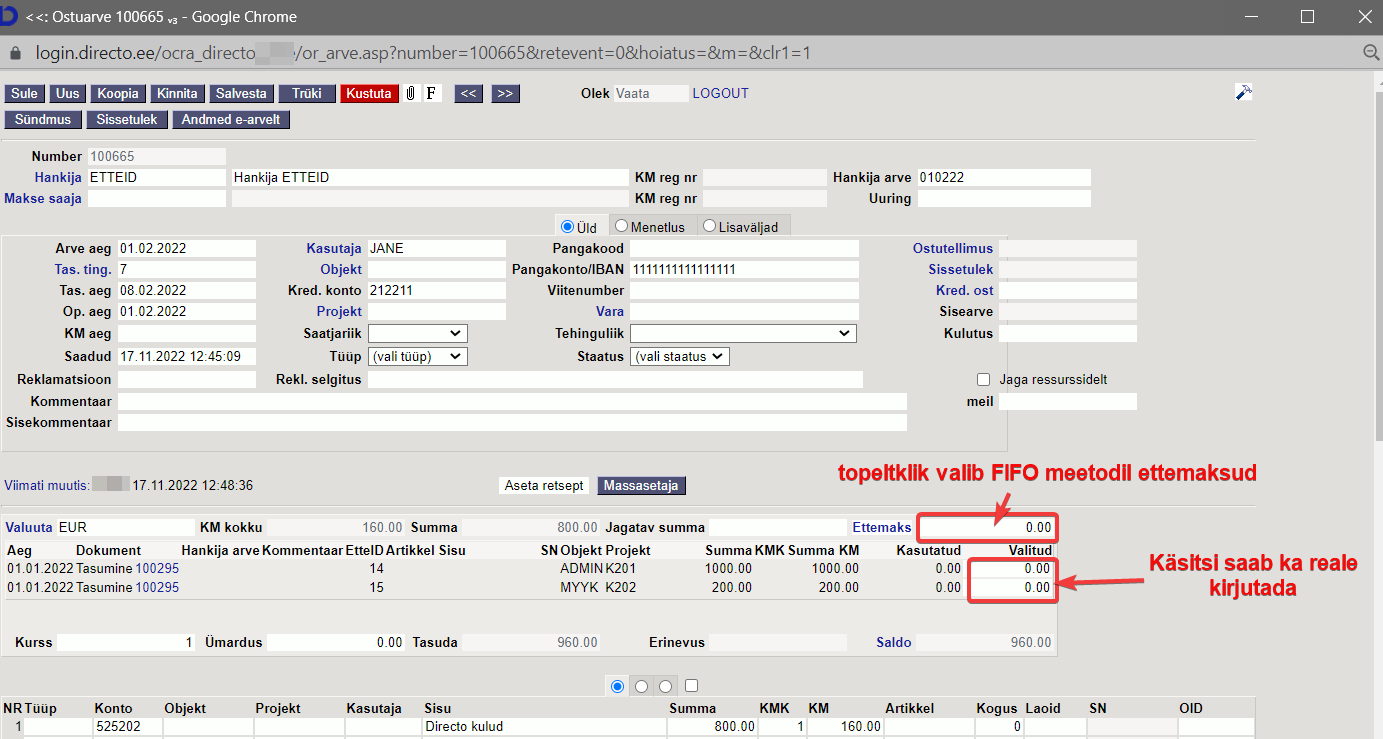

Ostuarve kinnitamisel tekib selline kanne:
Ettemaksu kasutaval real kasutatakse kontot, objekti ja projekti, mis tuleneb valitud EtteID-ga seotud tasumise reast.


Ettemaksud võtavad kande objekti kliendilt/hankijalt väärtus on midagi muud kui Ei, siis EtteID kaudu leitavat objekti ei kasutata.
12.3 Tasumisel EtteID kasutamine
Juhul, kui tasumise dokumendil soovitakse ettemaksu saldot vähendada, tuleb negatiivse tasuda summaga tasumise reale valida mõni EtteID, millel on piisav saldo.
- Kirjuta käsitsi või tee vastava tasumise rea EtteID väljas topeltklõps, mille peale avaneb EtteID asetaja. EtteID-lt asetuvad objektid ja projekt.
- Kirjuta hankija kood ja summa miinusmärgiga, salvestades valib FIFO meetodil EtteID. Nii asetades ei tule kaasa ettemaksu objektid ja projektid.
12.4. Valuutas ettemaksude näited
12.4.1. Ettemaksu kasutamine ostuarvel valuutas
- Ettemakse saab kasutada ainult samas valuutas, mis on ostuarve. Kui ettemaks on loodud EUR ja ostuarve on USD, siis ei saa ostuarvel ettemaksu kasutada.
Ostuarvel valuutas ettemaksu kasutamine ettemaksu kuupäeva kursiga
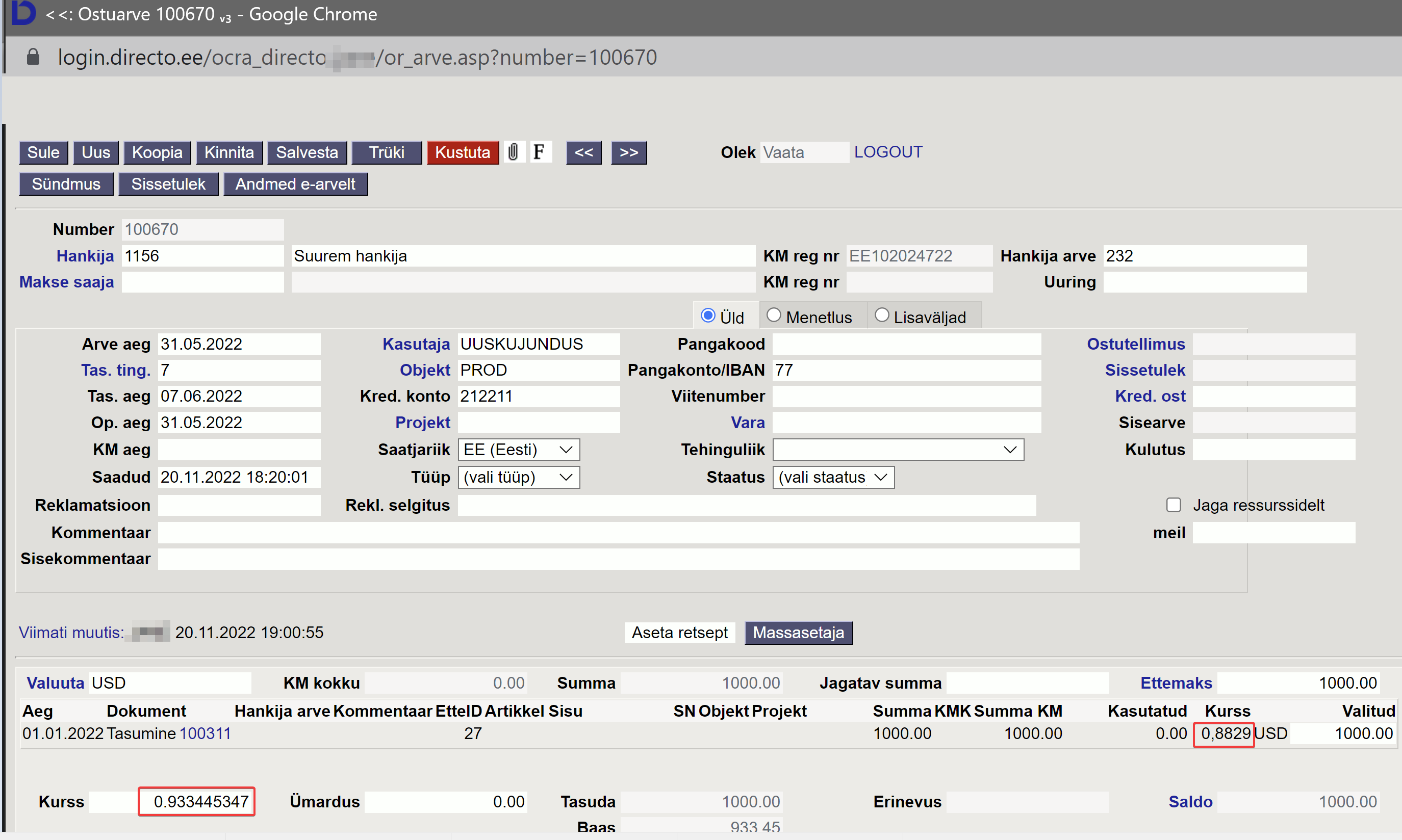 Kanne
Kanne
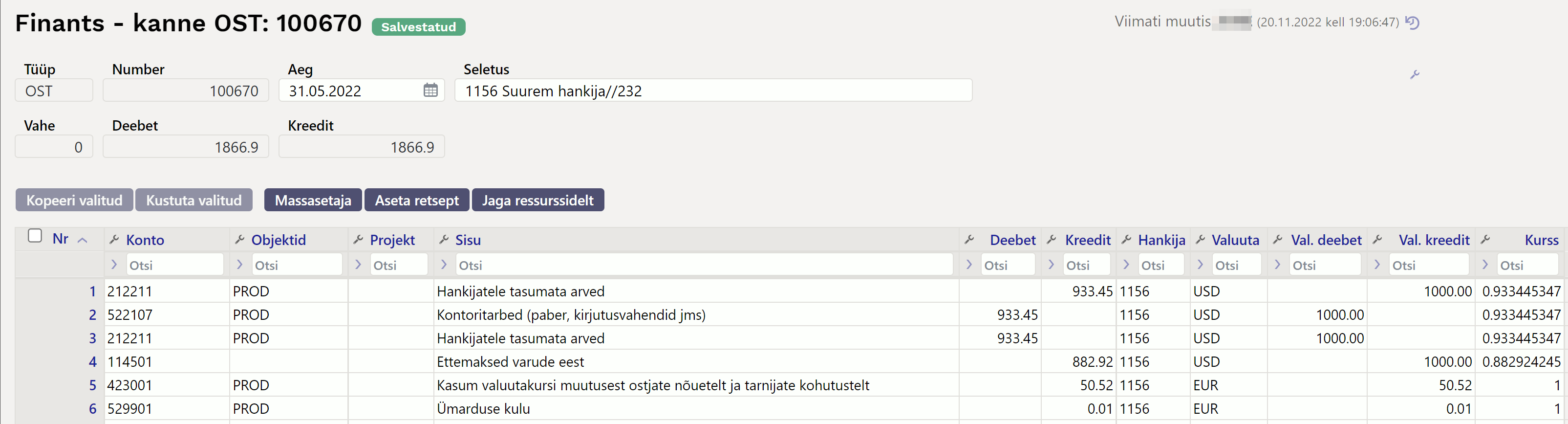
12.4.2 Ettemaksu tasaarveldamine tasumise dokumendil valuutas
Ettemaksu kasutamiseks
- Kasuta tasumisviisi, mille TÜÜP=VÕRDNE
- Aseta EtteID, mida kasutad
- Aseta ostuarve
- Ostuarvel aseta KurssP väljale käsitsi sama valuutakurss nagu on ettemaksul
 Kandel arvutatakse valuutakursi kasum/kahjum
Kandel arvutatakse valuutakursi kasum/kahjum
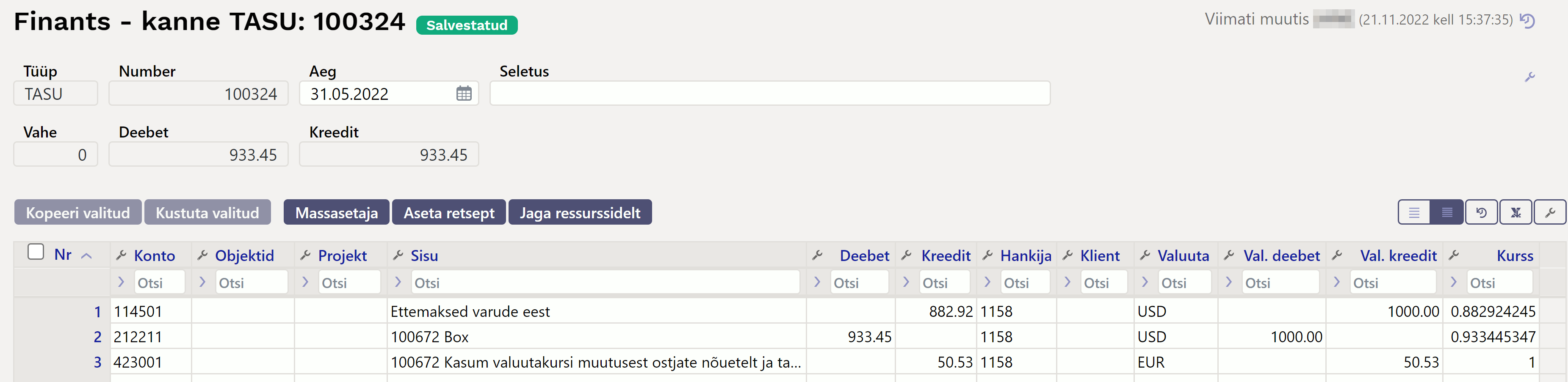
- Kui ühe ostuarve tasaarveldamiseks kasutatakse mitut ettemaksu, tuleb ostuarve asetada mitmele reale ning tasumise summad ning valuutakursid käsitsi üle kirjutama Ettemaksul oleva valuutakursiga.
12.4.3 Enne EtteID valuutas Ettemaksu tasaarveldamine samas valuutas ostuarvega tasumise dokumendil valuutas kui ettemaksu summa on väiksem kui ostuarvel
- kui ettemaks on valuutas nt. USD, siis seda peaks kasutama ka samas valuutas
- kui ostuarve summa on väiksem kui ettemaks, siis märgi tasumisel ostuarve real Summa P väljale summa, mida on võimalik ettemaksuga tasaarveldada
Vajalikud sammud
- aseta ostuarve
- aseta hankija kood ja vali ettemaks
- kui ostuettemaks on loodud enne 25.11.22 siis kasuta vana kujunduse dokumenti ja vali ettemaks nimekirjast
 Muuda ostuarve välju
Muuda ostuarve välju
 Peale väljade muutmist kinnita ostuarve
Peale väljade muutmist kinnita ostuarve

12.4.4. Erinevates valuutades ettemaksude ja ostuarvete tasaarveldamine
Reegel valuutas tasutud ettemaksude osas on, et ettemaksu realiseerimine peab alati toimuma selle kursiga, millega see algselt arvele võeti.
- Kui ostuarve ja ettemaks on samas valuutas, siis saab nende omavahelist tasaarveldust teha otse ostuarve peal, mis on kõige mugavam ja seega ka soovitatav lähenemine.
- Erinevas valuutas ettemaksu ja ostuarve omavahelist tasaarveldust ei saa teha otse ostuarve peal, aga seda saab teha Tasumise dokumendil võrdse tasaarvelduse kaudu.
Otse arve peal ettemaksuga tasaarveldamisel kui ka Tasumisele valuutas ettemaksu asetamisel toob süsteem ise õiged kursid välja. Kindlasti ei tohiks neid mõjuval põhjusel käsitsi muuta, sest kui seda teha, siis ettemaksu lõplikul realiseerimisel jääb reskontrosse valuutakursi vahe üles ja seda ei saa sealt teisiti ära, kui kas kõik dokumendid uuesti avades ja kursid korda tehes või kasutades „ettemaksude kustutamise“ funktsionaalsust, mida saab tellida läbi Directo klienditoe.
Tasumise dokumendil tasaarvelduse teostamisel on oluline tähele panna järgmiseid asjaolusid:
- ostuarvele tuleb tasumiseks märkida sama valuuta, milles on ettemaks- „Val.P“
- erinevas valuutas tasaarveldamisel on oluline, et tasaarveldus toimuks ettemaksuga samas valuutas ja ettemaksu arvele võtmise kursiga, sest siis süsteem oskab ise peale tasumise dokumendi salvestamist panna arvele ettemaksu kursi - „Kurss P“
- kui tasumisele asetatakse tasaarveldamiseks mitu erineva kursiga ettemaksu, siis süsteem arvutab nende kaalutud keskmise kursi ja asetab selle ostuarve(te)le peale tasumise dokumendi salvestamist
- tasumisviisiks tuleb kasutada tasaarvelduse tasumisviisi, mille tüüp = võrdne
Näide 1 - erinevas valuutas ostuarve tasaarveldmine ettemaksuga
- 01.01.2024 toimus ettemaksu tasumine 1 000 USD.
- 10.01.2024 registreeriti ostuarve summas 12 000 SEK.
- 20.01.2024 tasaarveldati Tasumise dokumendil ostuarve ettemaksuga.
Tehingute järjekord tasumise dokumendil:
- märgi kuupäev
- tasumisviisiks kasuta tasaarvelduse tasumisviisi, mille tüüp = võrdne
- vali ridadele ostuarve ja ettemaks, mida tahad tasaarveldada.
- Val.P - ostuarve tasutakse samas valuutas, mis on ettemaks –> muuda SEK USD’iks
- Muuda Summa P samaks summaks, mis ettemaks, et toimuks võrdne tasaarveldus
- Kurss P - ostuarve tasumisel tuleb märkida sama valuutakurss, millega on tehtud ettemaks. Tasumisel ei pea seda käsitsi tegema, peale dokumendi salvestamist paneb süsteem automaatselt arvele sama kursi, mis ettemaksul.
Finantskandel arvutatakse valuutakursid ise välja
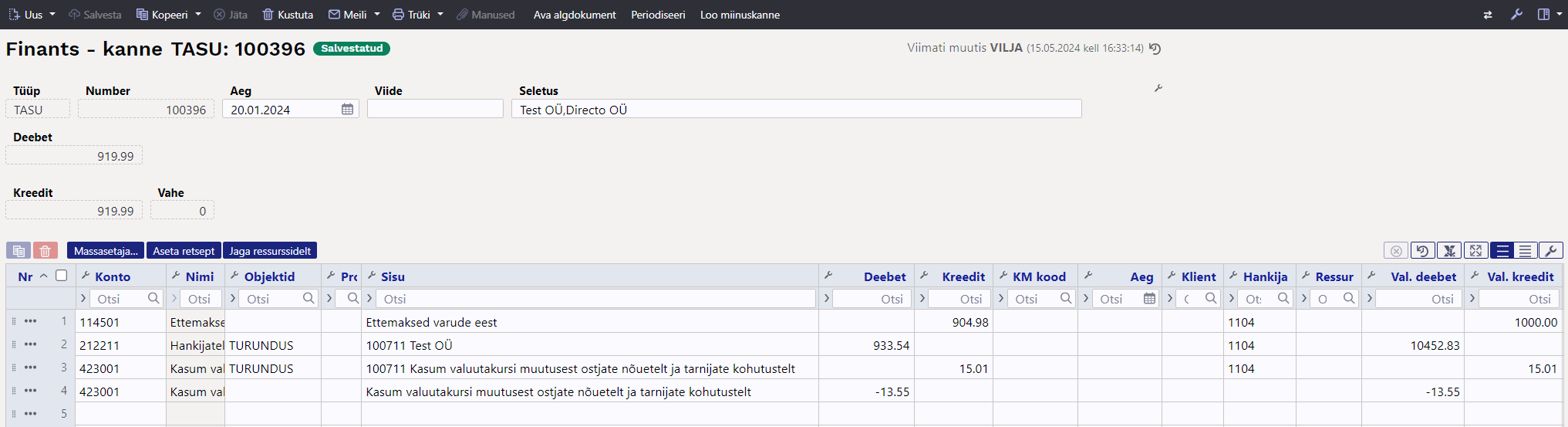
Näide 2 - erinevas valuutas mitme ostuarve ja ettemaksu tasaarveldmine
1.Ettemaksu tasumine 1 000 USD 01.01.2024
2.Ettemaksu tasumine 1 000 USD 05.01.2024
3.Ostuarve registreerimine 12 000 SEK 10.01.2024
4.Ostuarve registreerimine 10 000 SEK 15.01.2024
5.Ostuarvete ja ettemaksude tasaarveldamine Tasumise dokumendil 20.01.2024
Tasaarveldamise tulemus peab olema selline:
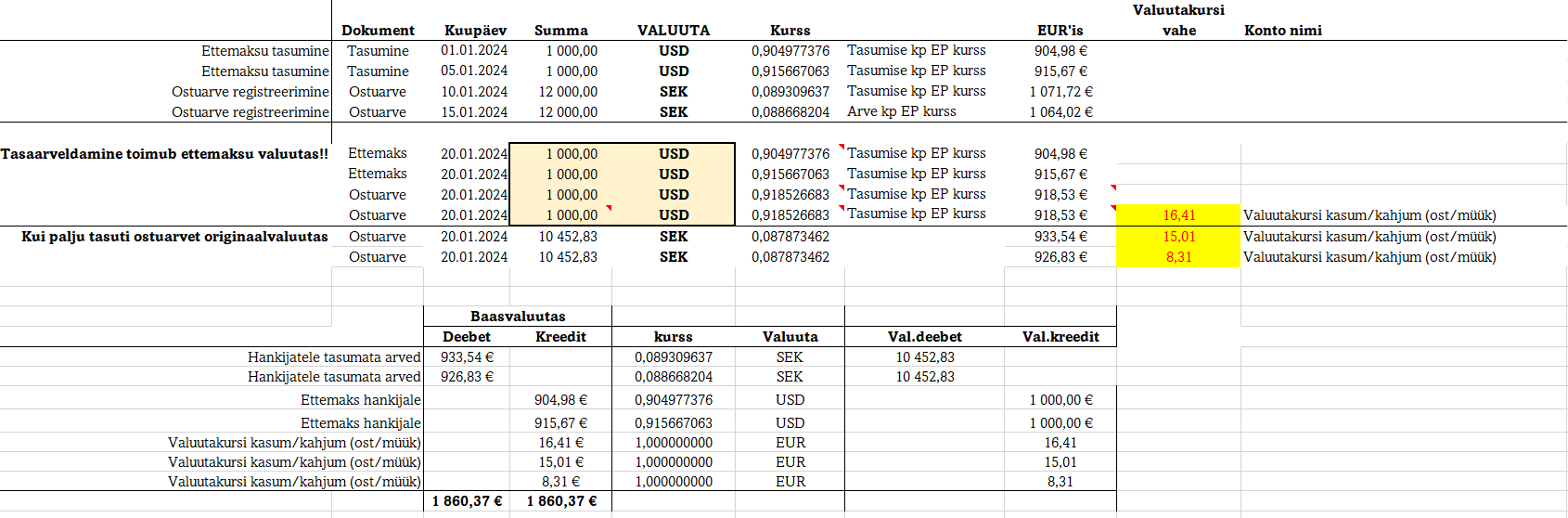
Reskontro enne tasaarveldamist:
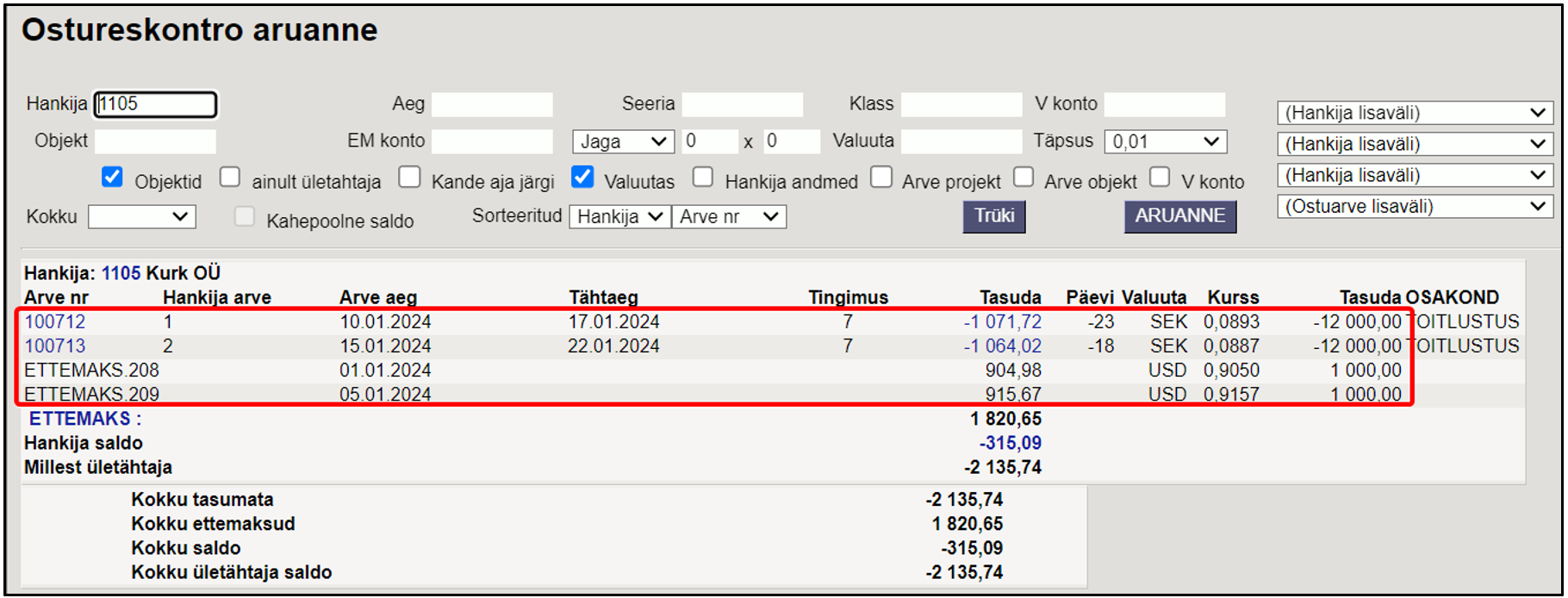
Tehingute järjekord tasumise dokumendil:
- märgi kuupäev
- tasumisviisiks kasuta tasaarvelduse tasumisviisi, mille tüüp = võrdne
- vali ridadele ostuarved ja ettemaksud, mida tahad tasaarveldada.
- Val.P - ostuarve tasutakse samas valuutas mis on ettemaks –> muuda SEK’id USD’iks
- Summa P - muuda samaks summaks, mis ettemaks, et toimuks võrdne tasaarveldus
- Kurss P - ostuarve tasumisel tuleb märkida sama valuutakurss, millega on tehtud ettemaks. Tasumisel ei pea seda käsiti tegema, sest peale salvestamist arvutab süsteem kahe ettemaksu kaalutud keskmise valuutakursi ja asetab need mõlemale ostuarve ridadele. Kaalutud keskmise ettemaksu kurss arvutatakse välja kõikide ettemaksu ridade kohta olenemata kui palju neid tasumise dokumendil on.
Kaalutud keskmise kursi arvutusmeetodika on järgnev:
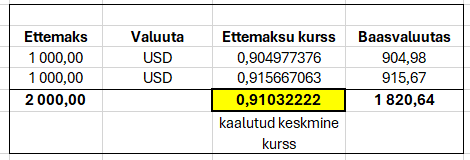
12.4.5. Samas valuutas ettemaksude ja ostuarvete tasaarveldamine
Kui ettemaks on samas valuutas kui ostuarve, siis
- ettemaksu kasutamisel pead märkima ettemaksule täpselt sama valuutakursiga, milles maksti Kurss P
- ostuarve tasutakse samas valuutas, mis on ettemaks Val.P
- ostuarve tasumisel tuleb märkida sama valuutakurss, millega on tehtud ettemaks Kurss P
- tasumisviisiks kasuta tasaarvelduse tasumisviisi, mille tüüp = võrdne
- Finantskandel arvutatakse valuutakursid ise välja
12.5. Eelnevad ettemaksud
Kõik varasemad hankijate ettemaksed on ilma ettemaksu numbrita ning kasutatakse ära ka ilma ettemaksu numbrita. EtteID funktsionaalsus töötab ainult uuel Tasumise dokumendil. Vanade ettemaksude sidumiseks kasuta Vana kujunduse tasumise dokumenti.
12.5.1 Kuidas Hankija ettmaksu aruandes näha korralikult ettemakse
- Kui ettemakse on vähe, siis ava varasemad ettemaksuga tasumised , salvesta (kirjuta nt. kommentaari väljale punkt juurde, et tekiks salvesta nupp) ja kinnita uuesti. Alusta algse ettemaksu ülekinnitamisest, siis liigu kasutatud ettemaksude dokumentide juurde.
- Kui ettemakse on palju, siis vanad ettemaksude sidumiseks kasuta VANA Tasumise dokumenti.